Page 1
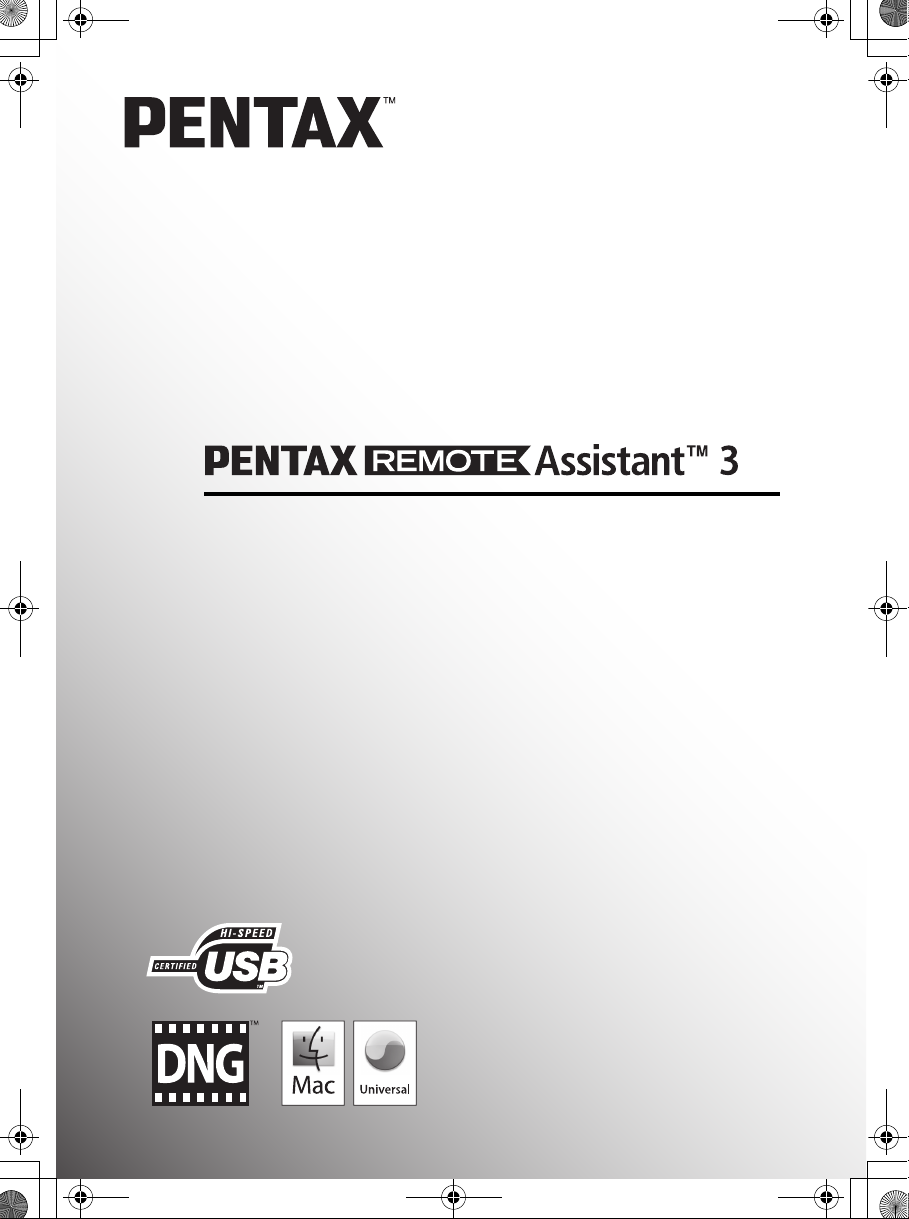
e_kb442_ra.book Page 1 Wednesday, February 6, 2008 8:47 AM
Manuale Istruzioni
(Versione 3.5)
Page 2
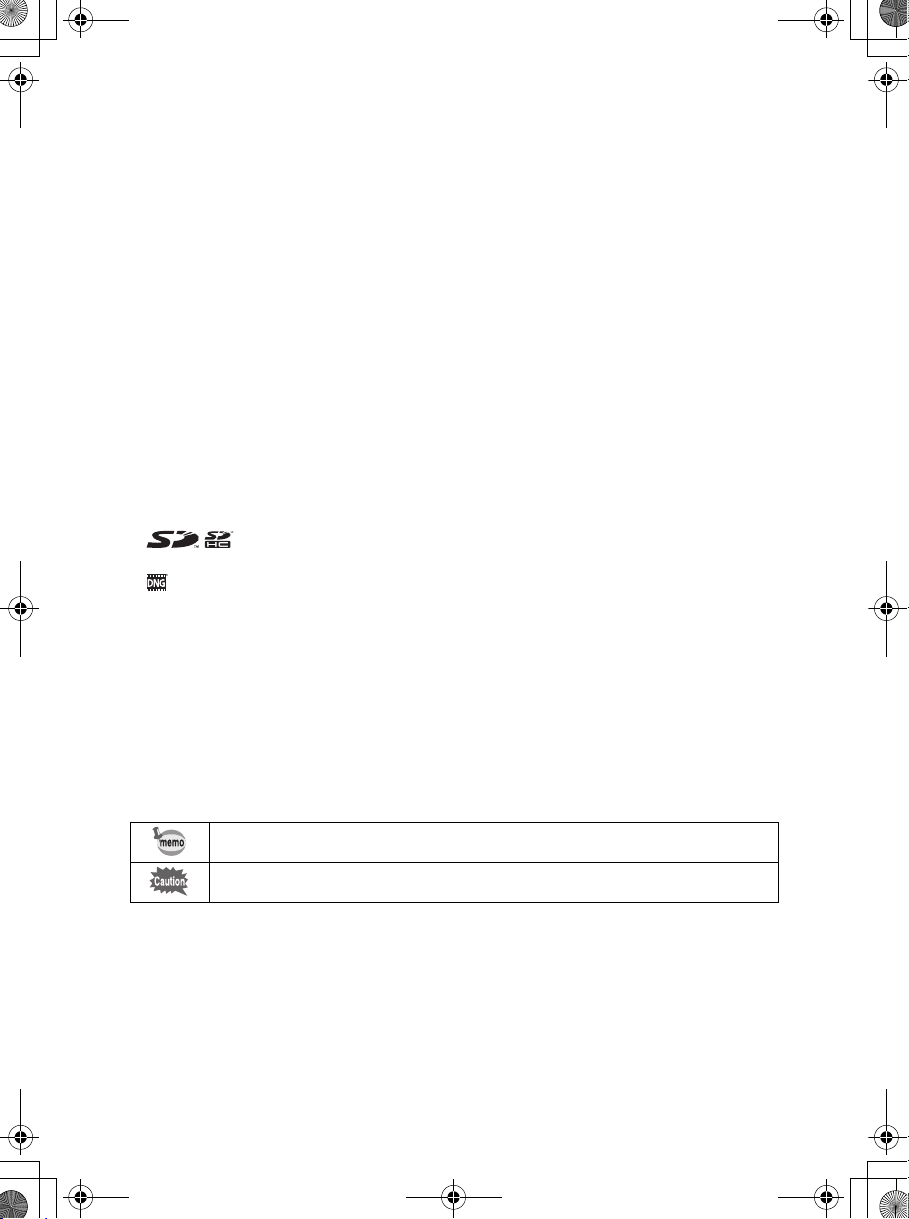
e_kb442_ra.book Page 2 Wednesday, February 6, 2008 8:47 AM
Vi ringraziamo per l’acquisto di questa fotocamera digitale PENTAX.
Questo manuale riguarda il software “PENTAX REMOTE Assistant 3” per PC
Windows o Macintosh, che consente di gestire e comandare la fotocamera via
computer. Per sfruttare al meglio tutte le possibilità e le funzioni si consiglia
di leggere il Manuale Istruzioni della fotocamera e questo manuale prima
di impiegare la fotocamera con “PENTAX REMOTE Assistant 3”.
Conservate con cura il Manuale Istruzioni della fotocamera e il presente manuale:
sono strumenti utili per capire a fondo le molteplici possibilità della fotocamera
e potranno servirvi anche per future consultazioni.
Informazioni sul diritto d’autore
Le immagini scattate con questa fotocamera per scopi diversi da un utilizzo personale, non
sono utilizzabili se non nel rispetto delle normative sul diritto d’autore vigenti. Anche nel caso
di un uso personale possono sussistere delle limitazioni, ad esempio per quanto concerne
riprese eseguite nel corso di dimostrazioni, spettacoli, o prodotti in esposizione. Tenete inoltre
presente che le immagini eseguite a scopo commerciale non possono essere impiegate se
non nell’ambito degli scopi per i quali ne sono stati sanciti i diritti.
Informazioni sui marchi di fabbrica
• PENTAX e smc PENTAX sono marchi di fabbrica di PENTAX Corporation.
• PENTAX PHOTO Browser, PENTAX PHOTO Laboratory e PENTAX REMOTE Assistant
sono marchi di fabbrica di PENTAX Corporation.
• Mac OS e Macintosh sono marchi di fabbrica registrati di Apple Inc.
• Il logo SD e il logo SDHC sono marchi di fabbrica.
• Questo prodotto include tecnologia DNG utilizzata su licenza di Adobe Systems Incorporated.
• Il logo DNG è un marchio di fabbrica registrato o un marchio di fabbrica di Adobe Systems
Incorporated negli Stati Uniti e/o in altre nazioni.
• Tutte le altre denominazioni di marca o prodotto corrispondono a marchi di fabbrica
o a marchi registrati di proprietà dei rispettivi detentori.
Liberatoria
• PENTAX non accetta responsabilità per danni direttamente o indirettamente derivanti
dall’utilizzo di questo software, né per danni conseguenti, danni ai dati, ai programmi o altre
proprietà intangibili, perdita di profitti o anticipi, o dispute con terze parti derivanti
dall’impiego di questo software.
• Le caratteristiche di questo software sono soggette a variazioni senza preavviso.
I simboli usati in questo manuale hanno i seguenti significati:
Segnala informazioni che è utile conoscere.
Riporta avvertenze e note sulle operazioni.
Le schermate mostrate in questo manuale possono differire da quelle del vostro
computer in base alla sua configurazione.
Page 3
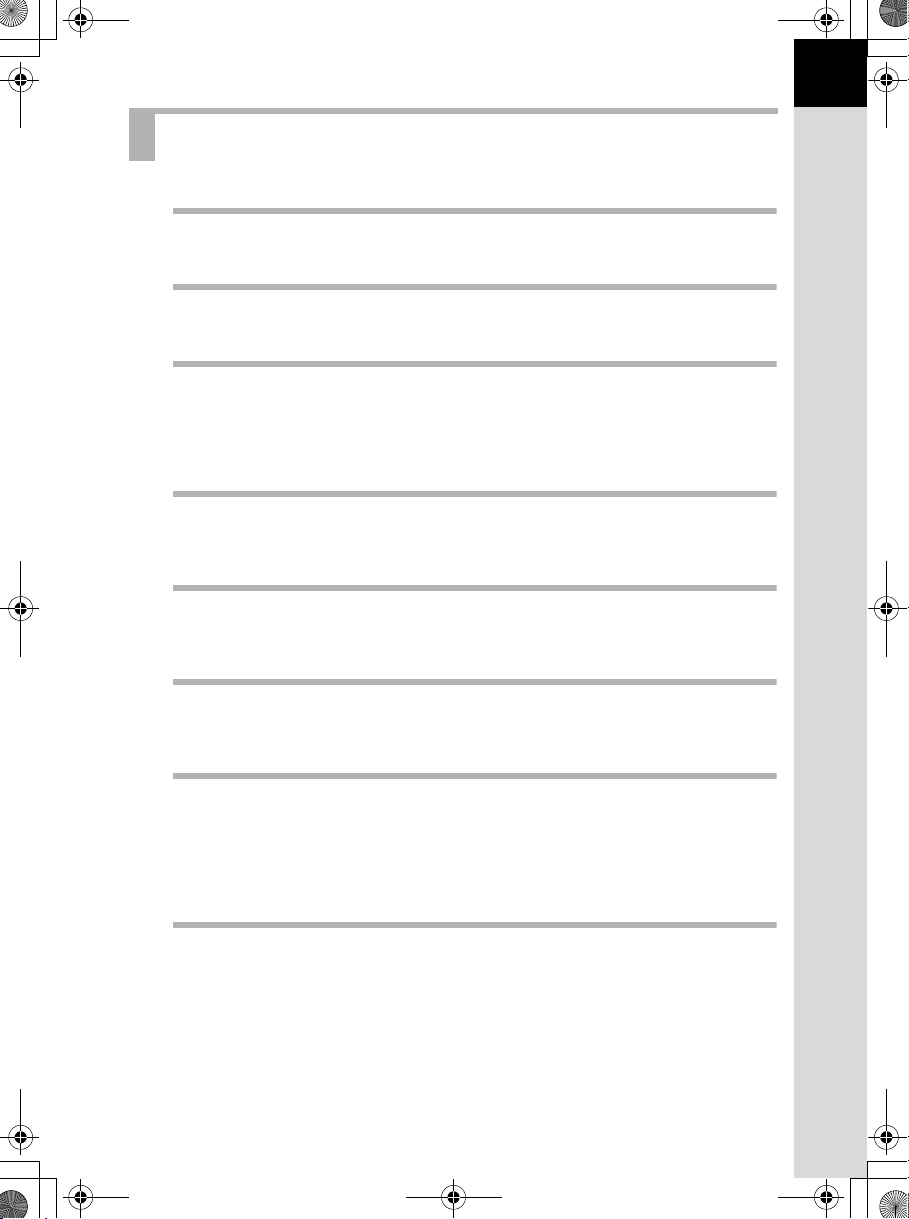
e_kb442_ra.book Page 1 Wednesday, February 6, 2008 8:47 AM
Indice
Software in dotazione.................................................................... 3
Software in dotazione ............................................................................................ 3
Requisiti del sistema.............................................................................................. 4
Installazione del software ............................................................. 5
Per gli utenti Windows ........................................................................................... 5
Per gli utenti Macintosh ......................................................................................... 7
PENTAX REMOTE Assistant 3...................................................... 8
Collegamento della fotocamera al computer ......................................................... 8
Avvio di PENTAX REMOTE Assistant 3................................................................ 9
Struttura della finestra principale ......................................................................... 11
Barra dei menu .................................................................................................... 15
Barra degli strumenti ........................................................................................... 17
Collegamento della fotocamera ad un computer...................... 19
Collegamento della fotocamera........................................................................... 19
Selezione della fotocamera da usare .................................................................. 20
Finestra di dialogo [Imposta numero fotocamera] ............................................... 21
Ripresa..........................................................................................23
Preparazione alla ripresa..................................................................................... 23
Modalità di salvataggio ........................................................................................ 26
Ripresa ................................................................................................................ 28
Finestra di dialogo [Condizioni di ripresa] ................................ 30
Finestra di dialogo [Condizioni di ripresa]............................................................ 30
Visualizzare/Nascondere la finestra di dialogo [Condizioni di ripresa] ................ 30
Impostazioni per Condizioni di ripresa................................................................. 31
Ripresa con tempi lunghi - Ripresa intervallata/con timer....... 34
Ripresa intervallata/con timer .............................................................................. 34
Visualizzazione della finestra di dialogo [Ripresa intervallata/con timer] ............ 34
Tempo di ritardo .................................................................................................. 35
Intervallo .............................................................................................................. 35
Numero di scatti................................................................................................... 35
Scatta con tutte le fotocamere............................................................................. 35
Ripresa con tempi lunghi - Timer posa B .................................. 36
Ripresa con timer posa B .................................................................................... 36
Visualizzazione della finestra di dialogo [Timer posa B]...................................... 37
Tempo di ritardo .................................................................................................. 37
Intervallo .............................................................................................................. 37
Numero di scatti................................................................................................... 38
Tempo di esposizione.......................................................................................... 38
Composizione...................................................................................................... 38
1
Page 4

e_kb442_ra.book Page 2 Wednesday, February 6, 2008 8:47 AM
2
Finestra di dialogo [Preferenze]/[Regolaz. data]....................... 40
Finestra di dialogo [Preferenze]........................................................................... 40
Visualizzazione della finestra di dialogo [Preferenze] ......................................... 40
Impostazioni per Preferenze................................................................................ 41
Finestra di dialogo [Regolaz. data] ...................................................................... 42
Finestra di dialogo [Impostazioni modo USER]........................ 43
Finestra di dialogo [Impostazioni modo USER] ................................................... 43
Finestra di dialogo [Impostazioni modo USER] ................................................... 43
Impostazioni del modo USER.............................................................................. 44
Salvataggio delle impostazioni sul computer....................................................... 44
Caricamento di un file con le impostazioni del modo USER ............................... 44
Finestra di dialogo [Impos. Person.].......................................... 45
Finestra di dialogo [Impos. Person.] .................................................................... 45
Visualizzazione della finestra di dialogo [Impos. Person.]................................... 45
Impostazioni personalizzate ................................................................................ 46
Cambiare le impostazioni personalizzate ............................................................ 47
Salvataggio delle impostazioni personalizzate sul computer .............................. 47
Caricare un file con le impostazioni personalizzate............................................. 47
Ripristino delle impostazioni personalizzate........................................................ 47
Finestra di dialogo [Misurazione manuale
del bilanciamento del bianco]..................................................... 48
Finestra di dialogo [Misurazione manuale del bilanciamento del bianco]............ 48
Visualizzazione della finestra di dialogo [Misurazione manuale
del bilanciamento del bianco] .............................................................................. 48
Scatto .................................................................................................................. 49
[Cambio area] ...................................................................................................... 49
[Misurazione] ....................................................................................................... 50
Finestra di dialogo [Opzioni]....................................................... 51
Finestra di dialogo [Opzioni] ................................................................................ 51
Visualizzazione della finestra di dialogo [Opzioni]............................................... 51
Impostazione salvataggio automatico ................................................................. 52
Funzione pulsante di scatto a distanza ............................................................... 53
Visualizzazione di messaggi....................................................... 54
Page 5
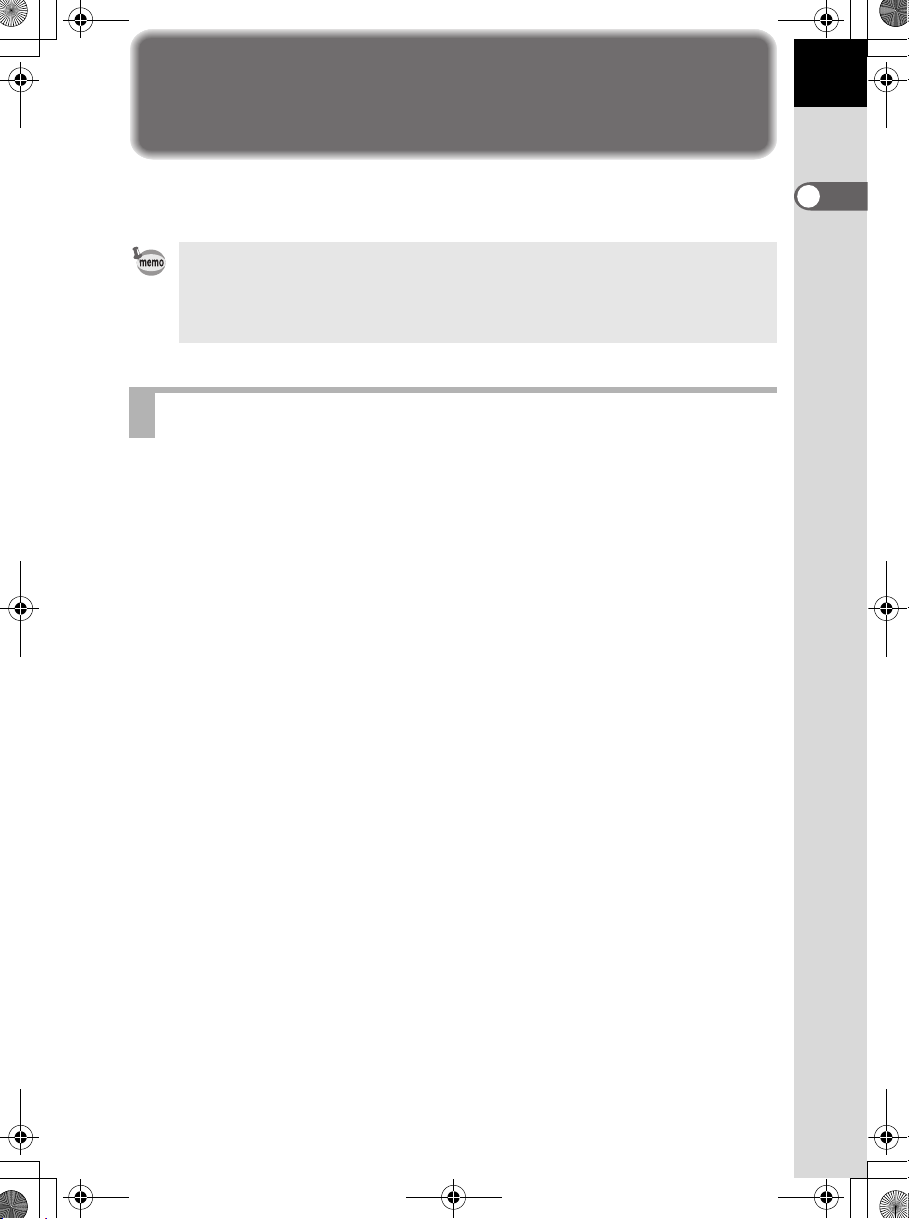
e_kb442_ra.book Page 3 Wednesday, February 6, 2008 8:47 AM
Software in dotazione
Il CD-ROM (S-SW75) fornito con la u contiene il seguente software:
• PENTAX REMOTE Assistant 3
Questo manuale descrive PENTAX REMOTE Assistant 3 con schermate tratte
da Windows XP.
Il funzionamento di questo software applicativo è quasi identico anche col Macintosh,
ad eccezione di alcuni tasti. Per informazioni su specifiche istruzioni Macintosh,
consultate le sezioni etichettate “Per Macintosh” o la guida in linea.
Software in dotazione
PENTAX REMOTE Assistant 3
(9 lingue: inglese, francese, tedesco, spagnolo, italiano, russo, cinese
[tradizionale e semplificato], coreano e giapponese)
PENTAX REMOTE Assistant 3 è il software per comandare e impostare
le reflex digitali PENTAX (q e u) dal computer tramite
un collegamento USB.
Sono disponibili le operazioni di ripresa ed impostazione della fotocamera,
con in più funzioni non disponibili nella fotocamera come la sovrapposizione
di immagini riprese in posa B.
Inoltre, le immagini riprese con PENTAX REMOTE Assistant 3 vengono
salvate direttamente sul PC. PENTAX REMOTE Assistant 3 evita l’operazione
di trasferimento delle immagini al PC e consente di fotografare senza
preoccuparsi della memoria disponibile.
3
Page 6
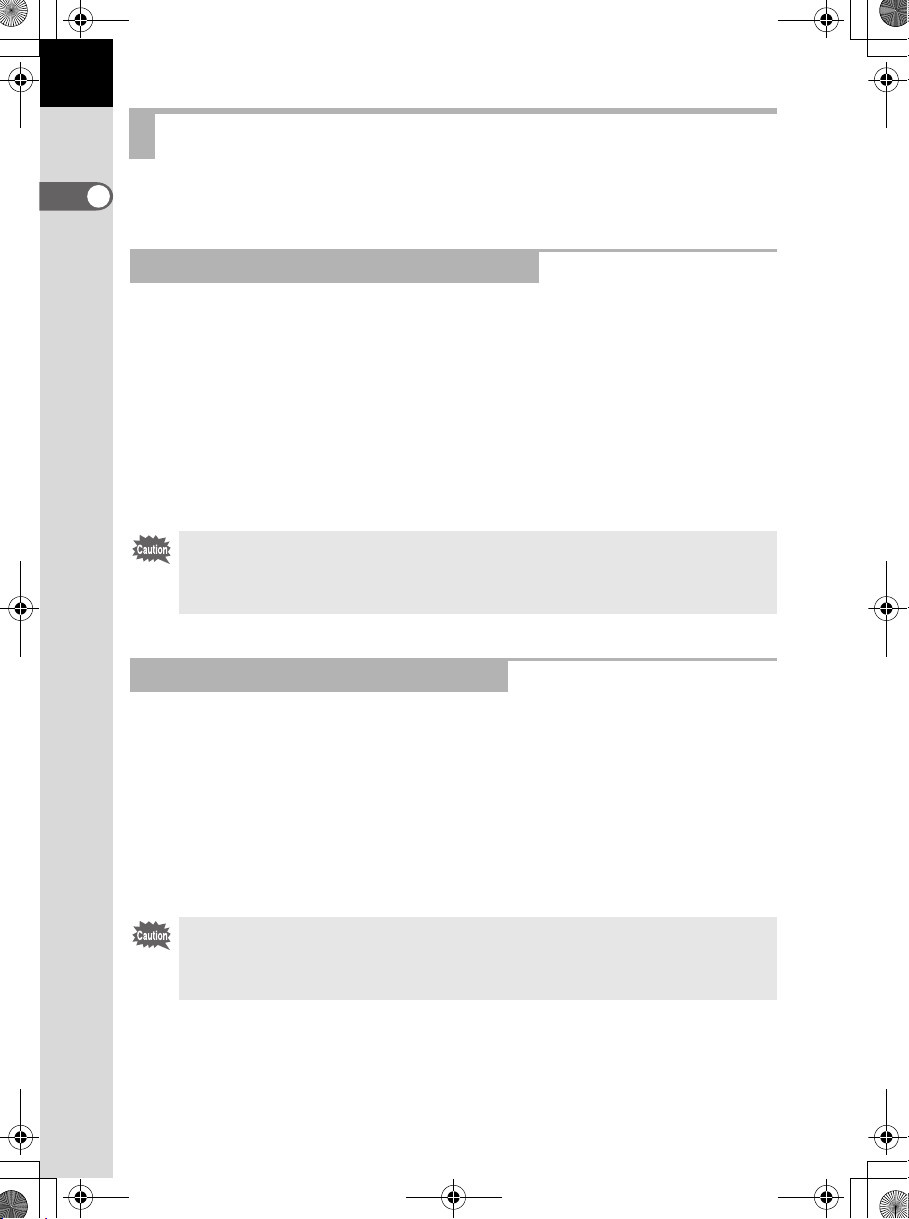
e_kb442_ra.book Page 4 Wednesday, February 6, 2008 8:47 AM
4
Requisiti del sistema
Di seguito sono riportati i requisiti di sistema per installare PENTAX REMOTE
Assistant 3 e per comandare ed impostare la fotocamera dal PC.
Requisiti di sistema usando Windows
• Sistema operativo : Computer con Windows XP (Home Edition/
Professional/x64 Edition) SP2 o successivo
o Windows Vista preinstallato (usare la porta
USB 2.0 di equipaggiamento standard)
• Processore : Pentium 4 o superiore (si raccomanda Pentium 4
a 2,0 GHz o più veloce)
• RAM : minimo 512 MB
• Monitor : minimo 1024×768 pixel
• Spazio libero su disco : minimo 250 MB (consigliato almeno 500 MB)
Durante il collegamento della fotocamera al computer è consigliabile usare
l’adattatore a rete (venduto separatamente). Se la batteria si esaurisce
durante il trasferimento delle immagini, i dati immagine o la scheda
di memoria SD possono danneggiarsi.
Requisiti di sistema per Macintosh
• Sistema operativo : Macintosh con Mac OS X 10.3.9 o successivo
preinstallato (usare la porta USB 2.0 di
equipaggiamento standard)
• CPU : PowerPC G4 1GHz o più veloce
(formato Universal Binary)
• RAM : minimo 512 MB
• Monitor : minimo 1024×768 pixel
• Spazio libero su disco : minimo 250 MB (consigliato almeno 500 MB)
Durante il collegamento della fotocamera al computer è consigliabile usare
l’adattatore a rete (venduto separatamente). Se la batteria si esaurisce
durante il trasferimento delle immagini, i dati immagine o la scheda
di memoria SD possono danneggiarsi.
Page 7
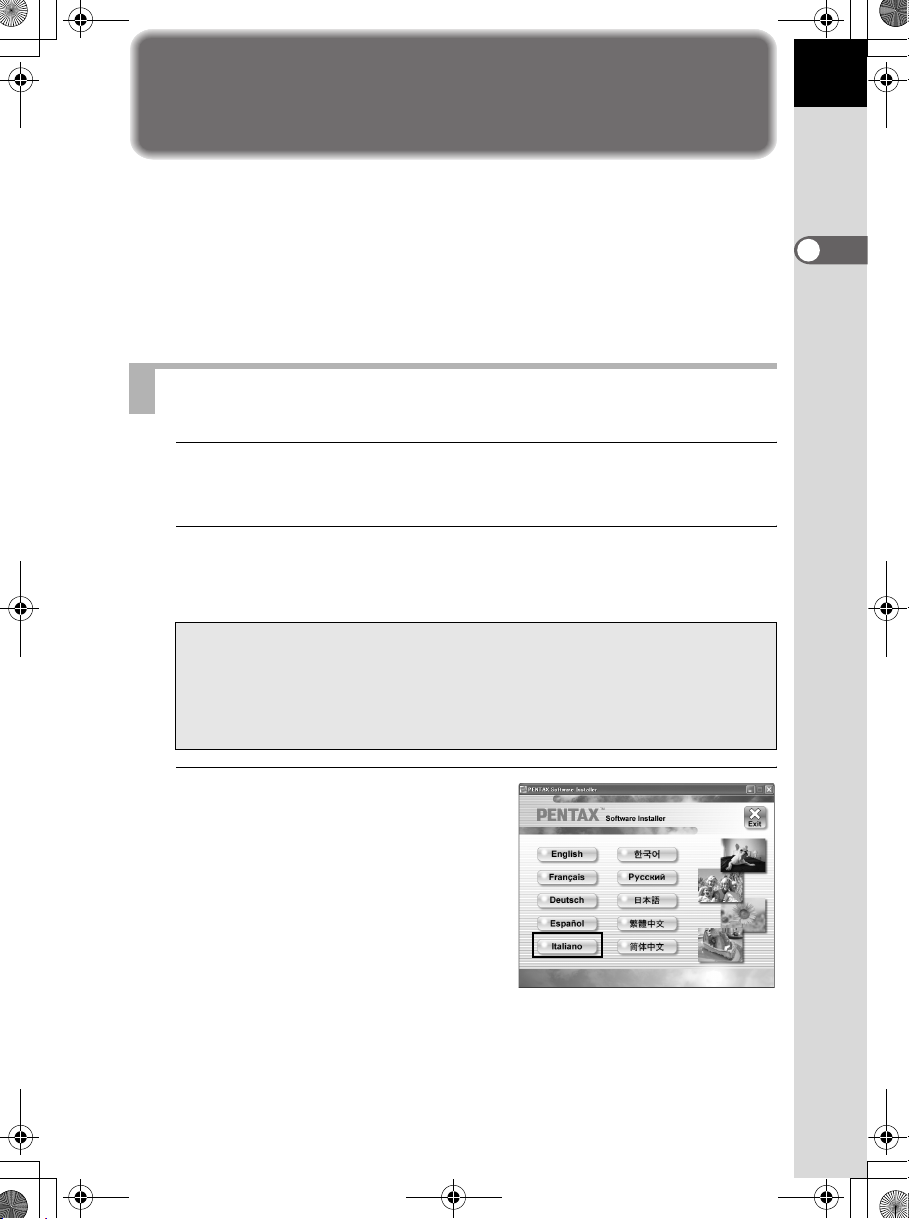
e_kb442_ra.book Page 5 Wednesday, February 6, 2008 8:47 AM
Installazione del software
Segue la procedura per l’installazione di PENTAX REMOTE Assistant 3.
Se è installata una versione precedente di PENTAX REMOTE Assistant 3,
questa verrà sovrascritta.
Se desiderate continuare ad usare la w con PENTAX REMOTE
Assistant, installate PENTAX REMOTE Assistant 3 senza disinstallare
PENTAX REMOTE Assistant (le applicazioni possono coesistere).
Se avete predisposto più utenti con Windows XP/Windows Vista o Mac OS X,
accedete con autorità di amministrazione prima di installare il software.
Per gli utenti Windows
1
Accendete il computer.
Chiudete tutti gli altri programmi aperti.
2
Inserite il CD-ROM in dotazione (S-SW75) nell’unità CD-ROM
del computer.
Viene visualizzata la schermata PENTAX Software Installer.
• Se non viene visualizzata la schermata PENTAX Software Installer
Fate apparire la schermata PENTAX Software Installer seguendo i passi
riportati di seguito.
1) Cliccate su [Risorse del computer] nel menu start.
2) Doppio click sull’icona [Unità CD-ROM (S-SW75)].
3) Doppio click su [Setup.exe].
5
3
Scegliete la lingua preferita
dalla schermata visualizzata.
Appare la schermata di selezione
del software.
Page 8
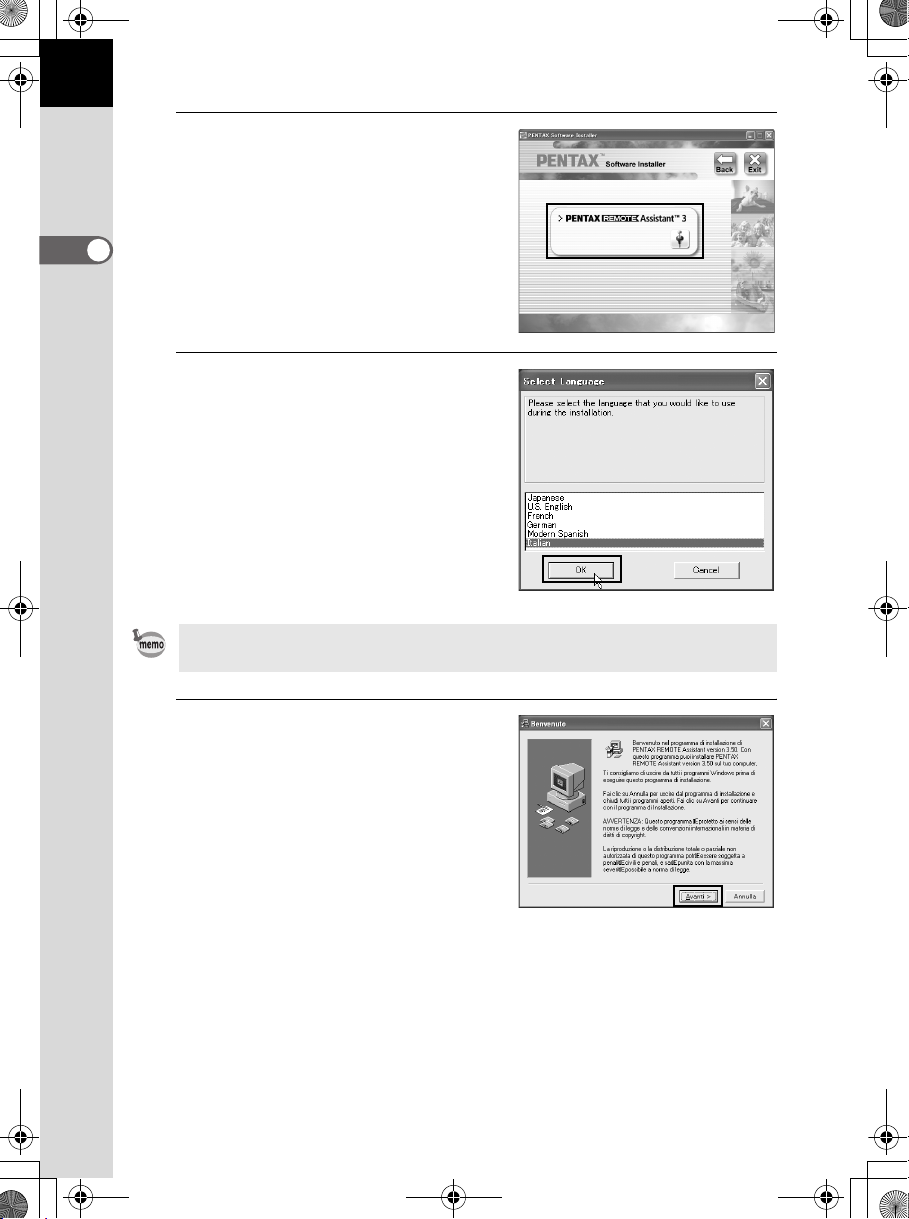
e_kb442_ra.book Page 6 Wednesday, February 6, 2008 8:47 AM
6
4
Cliccate su [PENTAX REMOTE
Assistant].
5
Selezionate la lingua desiderata
nella schermata Select
Language e cliccate su [OK].
Alcuni ambienti operativi selezionano automaticamente la lingua. Continuate
con l’installazione al punto 6. Si avvia il programma di installazione.
6
Si avvia il programma
di installazione.
Cliccate su [Avanti].
Seguite le istruzioni sullo schermo
per continuare con l’installazione.
Page 9
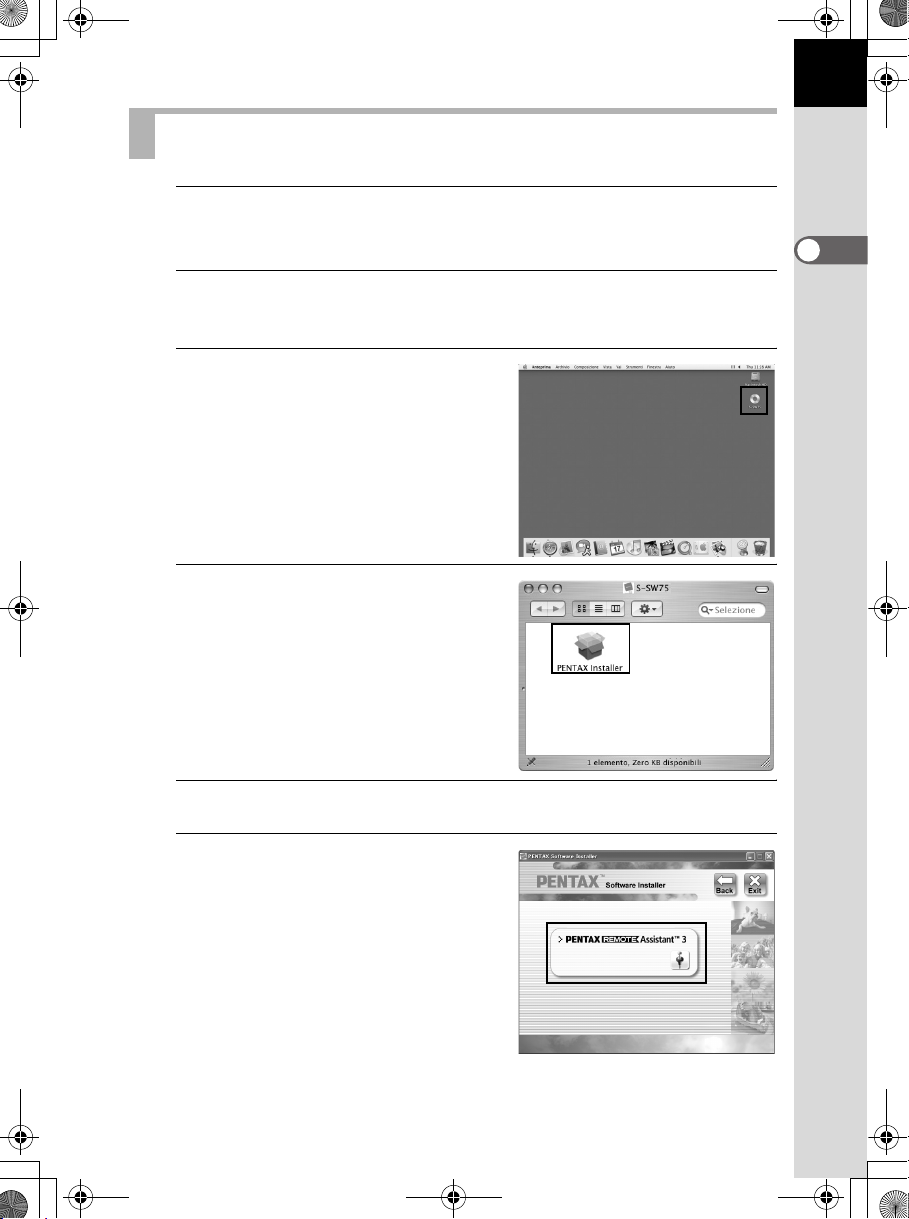
e_kb442_ra.book Page 7 Wednesday, February 6, 2008 8:47 AM
Per gli utenti Macintosh
1
Accendete il vostro Macintosh.
Chiudete tutti gli altri programmi aperti.
2
Inserite il CD-ROM in dotazione (S-SW75) nell’unità CD-ROM
del Macintosh.
3
Doppio click sull’icona [Unità
CD-ROM (S-SW75)].
Viene visualizzato il contenuto
del CD-ROM.
4
Doppio click sull’icona
[PENTAX Installer].
Viene visualizzata la schermata
PENTAX Software Installer.
7
5
Selezionate il sistema operativo per l’installazione.
6
Cliccate su [PENTAX REMOTE
Assistant].
Seguite le istruzioni sullo schermo
per continuare con l’installazione.
Page 10
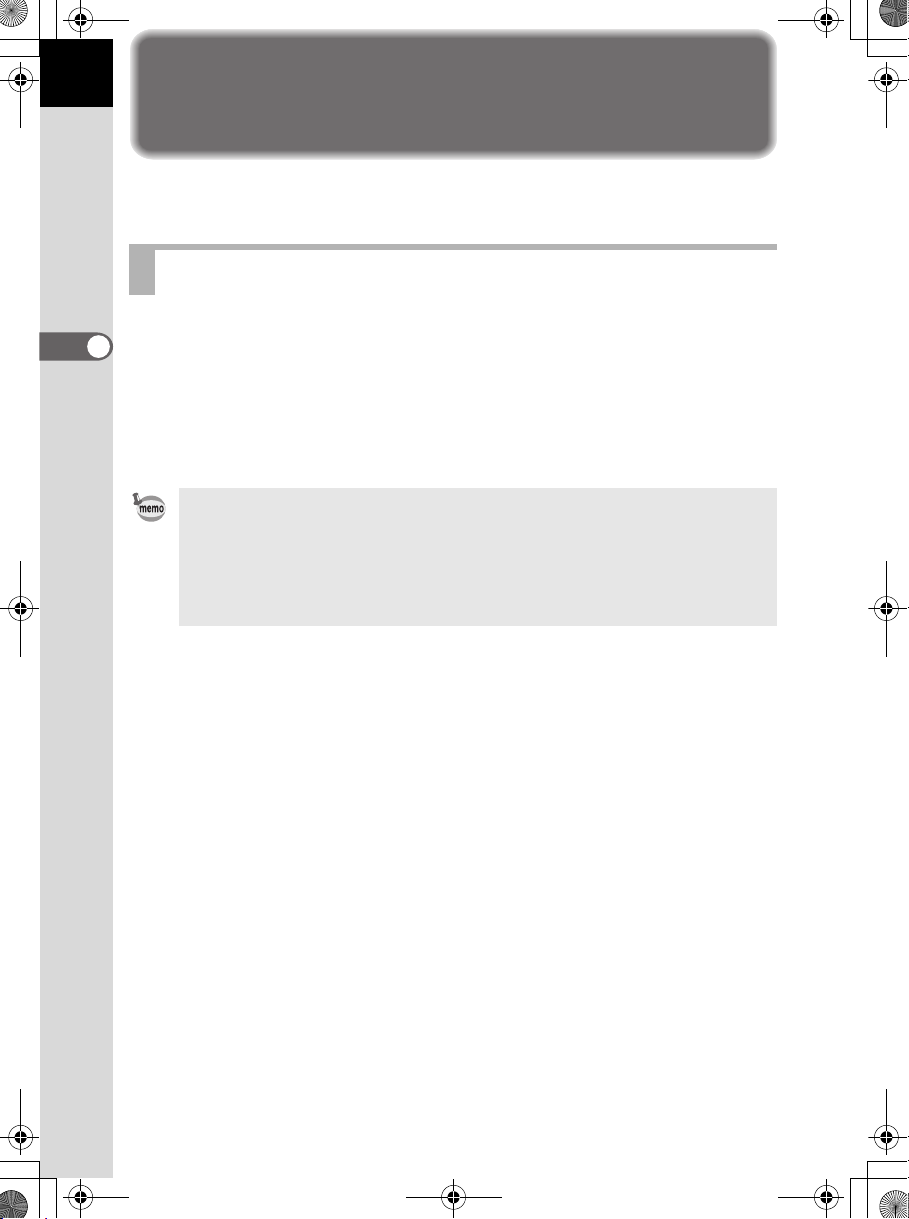
e_kb442_ra.book Page 8 Wednesday, February 6, 2008 8:47 AM
PENTAX REMOTE Assistant 3
8
Questa sezione descrive come avviare e chiudere PENTAX REMOTE
Assistant 3, la struttura della finestra principale e le funzioni disponibili.
Collegamento della fotocamera al computer
Per usare PENTAX REMOTE Assistant 3, si deve collegare la fotocamera
al computer tramite il cavo USB fornito con la fotocamera. (p.19)
È possibile collegare la fotocamera al computer prima di avviare PENTAX
REMOTE Assistant 3 o durante il suo funzionamento. Il programma riconosce
la fotocamera, abilitando l’uso delle relative funzioni.
Non è possibile usare le funzioni di PENTAX REMOTE Assistant 3 senza
che una fotocamera sia collegata al computer.
• Durante il collegamento della fotocamera al computer la funzione di spegnimento
automatico è disattivata.
• Si raccomanda di alimentare la fotocamera con l’adattatore di rete quando si utilizza
PENTAX REMOTE Assistant 3 con la fotocamera collegata a lungo al computer.
• Prima di usare PENTAX REMOTE Assistant 3, aggiornate il firmware della q
alla Versione 1.20 o successiva. Visitate http://www.pentax.co.jp/english/support/
per informazioni sull’aggiornamento del firmware.
Page 11
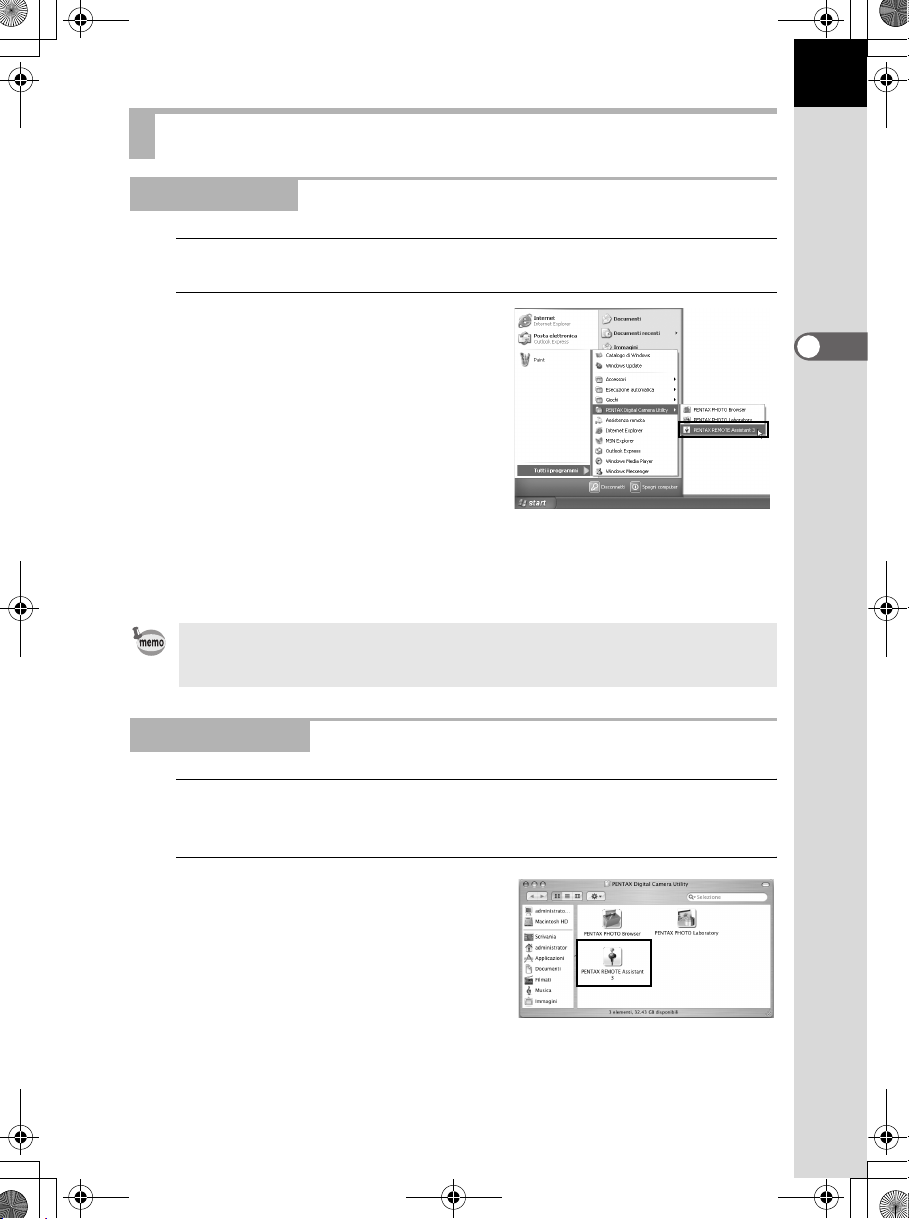
e_kb442_ra.book Page 9 Wednesday, February 6, 2008 8:47 AM
Avvio di PENTAX REMOTE Assistant 3
Con Windows
1
Selezionate Il menu start sul desktop.
2
Selezionate [Tutti i programmi] [PENTAX Digital Camera Utility] [PENTAX REMOTE Assistant 3].
Viene avviato PENTAX REMOTE
Assistant 3 e viene visualizzata
la finestra principale.
Chiusura di PENTAX REMOTE Assistant 3
Selezionate [Esci] dal menu [File] nella finestra principale.
9
Si possono salvare le impostazioni delle finestre di dialogo [Impostazioni modo USER]
e [Impos. Person.] sul computer. Se necessario, salvate queste impostazioni prima
di chiudere PENTAX REMOTE Assistant 3. (p.43, p.45)
Con Macintosh
1
Doppio click sulla cartella [PENTAX Digital Camera Utility]
in [Applicazioni] sul disco rigido.
2
Doppio click sull’icona
[PENTAX REMOTE Assistant 3].
Viene avviato PENTAX REMOTE
Assistant 3 e viene visualizzata
la finestra principale.
Page 12
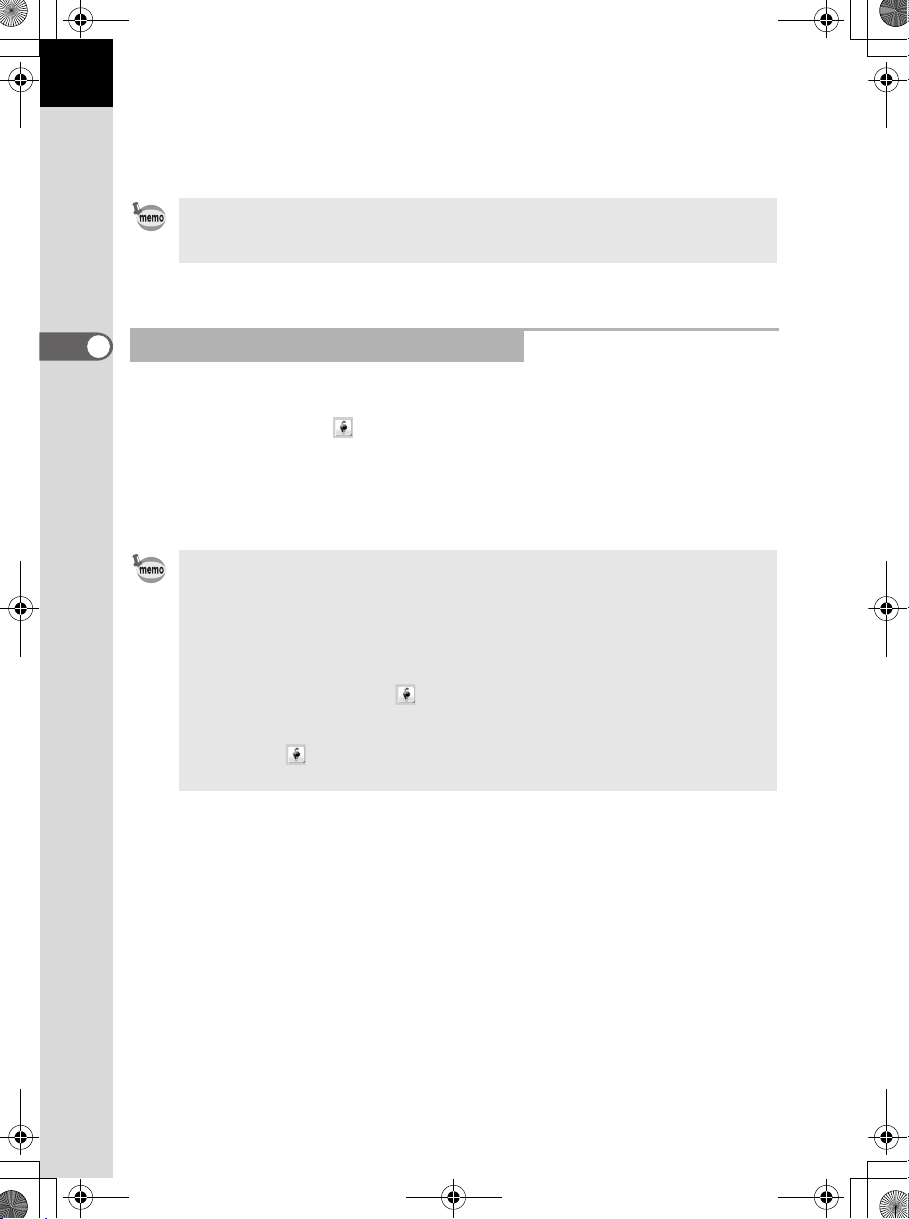
e_kb442_ra.book Page 10 Wednesday, February 6, 2008 8:47 AM
10
Chiusura di PENTAX REMOTE Assistant 3
Selezionate [Quit PENTAX REMOTE Assistant 3] dal menu [PENTAX REMOTE
Assistant 3] sulla barra dei menu sul desktop.
Si possono salvare le impostazioni delle finestre di dialogo [Impostazioni modo USER]
e [Impos. Person.] sul computer. Se necessario, salvate queste impostazioni prima
di chiudere PENTAX REMOTE Assistant 3. (p.43, p.45)
Avvio da PENTAX PHOTO Browser 3
Nella finestra di PENTAX PHOTO Browser 3, selezionate [PENTAX REMOTE
Assistant] J [PENTAX REMOTE Assistant 3] dal menu [Strumenti].
Si può anche cliccare su sulla barra degli strumenti della finestra di PENTAX
PHOTO Browser 3 e selezionare [PENTAX REMOTE Assistant 3] dal menu
a tendina.
Viene avviato PENTAX REMOTE Assistant 3 e viene visualizzata la finestra
principale.
•
Se PENTAX REMOTE Assistant 3 non è installato correttamente, [PENTAX REMOTE
Assistant] non è disponibile e non si può selezionare dal menu [Strumenti] nella
finestra di PENTAX PHOTO Browser 3. In questo caso, reinstallate PENTAX
REMOTE Assistant 3.
• Se si utilizza la reflex digitale w e PENTAX REMOTE Assistant (Ver. 1) per
la w è installato correttamente, si può avviare ed usare questo programma
da PENTAX PHOTO Browser 3. (Selezionate [PENTAX REMOTE Assistant] dal
menu [Strumenti] o cliccate sulla barra degli strumenti e selezionate [PENTAX
REMOTE Assistant]. PENTAX REMOTE Assistant Ver. 1 può essere usato soltanto
con la w.
• Cliccate su sulla barra degli strumenti per avviare la versione selezionata
nel menu a tendina.
Page 13
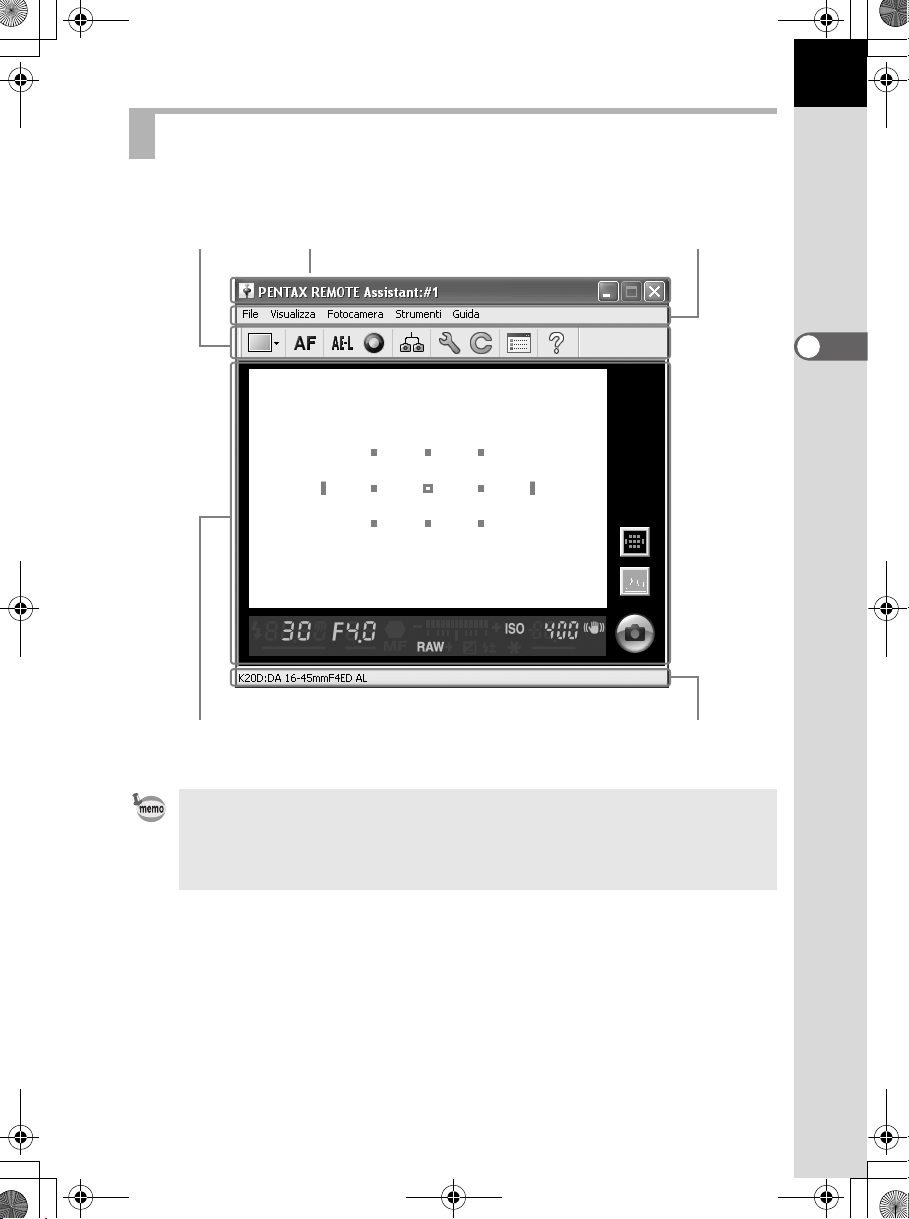
e_kb442_ra.book Page 11 Wednesday, February 6, 2008 8:47 AM
Struttura della finestra principale
Questa sezione descrive la struttura della finestra principale di PENTAX
REMOTE Assistant 3 e le funzioni dei vari elementi presenti nella finestra.
Barra degli
strumenti
Barra del titolo Barra dei menu
11
Area di visualizzazione del mirino virtuale Barra di stato
• Collegando più fotocamere al computer, viene visualizzata una finestra principale
per ciascuna fotocamera.
• Il numero del corpo macchina viene visualizzato nella barra del titolo, mentre
il modello della fotocamera e il nome dell’obiettivo montato vengono visualizzati
nella barra di stato di ciascuna finestra principale. (p.12, p.14)
Page 14
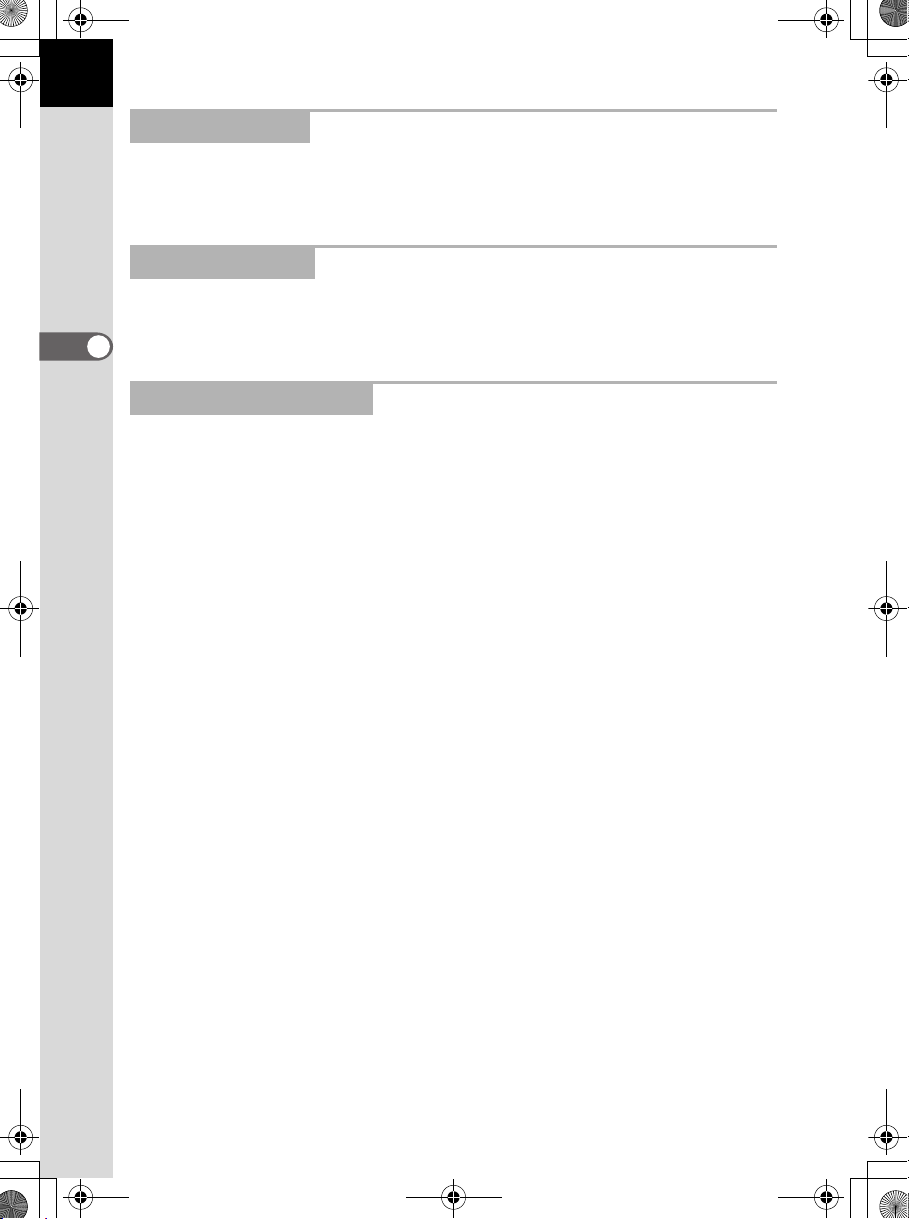
e_kb442_ra.book Page 12 Wednesday, February 6, 2008 8:47 AM
12
Barra del titolo
La barra del titolo visualizza il numero della fotocamera corrispondente alla
finestra principale. Si può usare la finestra di dialogo [Imposta numero fotocamera]
di questo programma per assegnare un numero alla fotocamera. (p.21)
Barra dei menu
Si può usare la barra dei menu per selezionare le operazioni di ripresa a distanza
e le impostazioni della fotocamera. Si può anche usare la barra dei menu per
cambiare le impostazioni di PENTAX REMOTE Assistant 3. (p.15)
Barra degli strumenti
La barra degli strumenti visualizza le icone delle funzioni di uso frequente
disponibili nei menu. Per impostare o usare una determinata funzione, cliccate
sulla relativa icona sulla barra degli strumenti o selezionate una voce dall’elenco
a discesa. (p.17)
Page 15
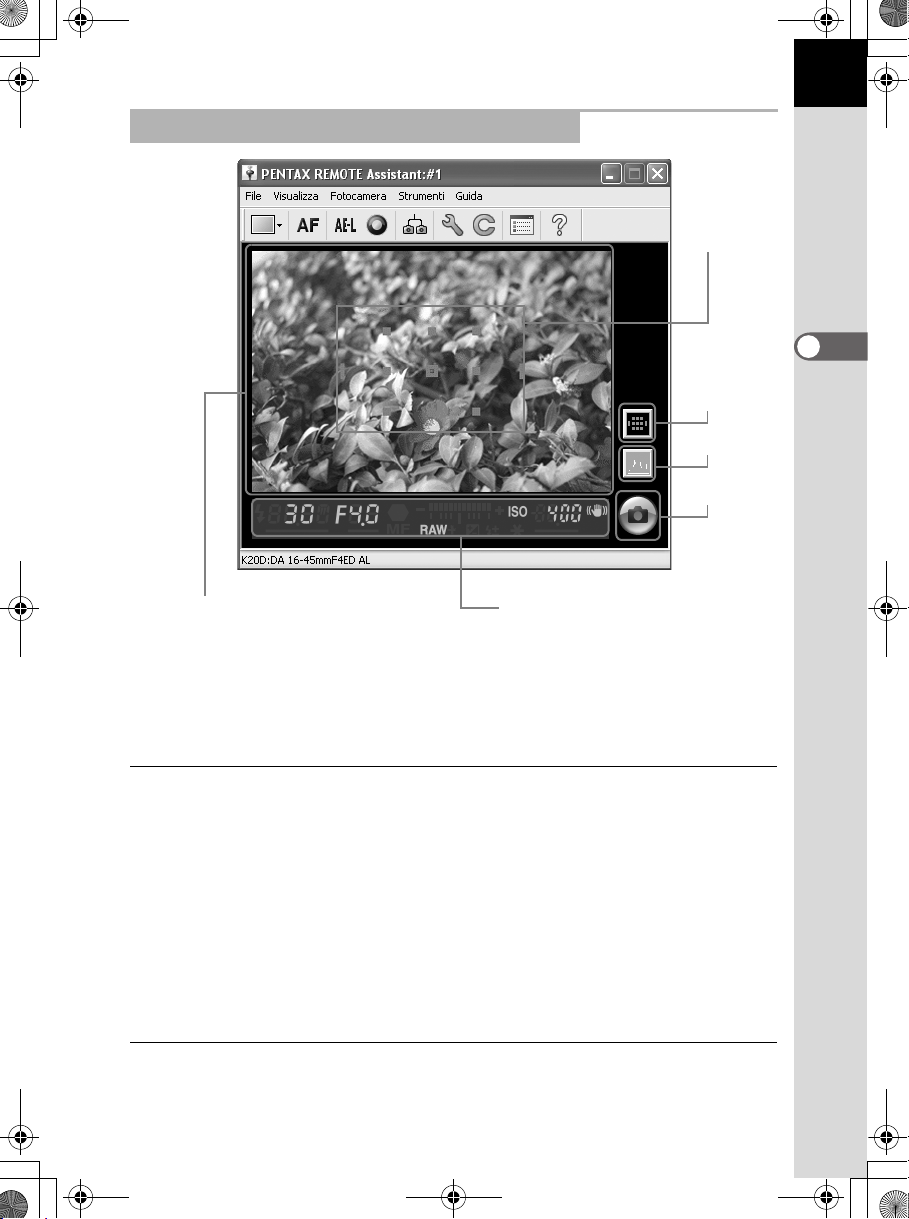
e_kb442_ra.book Page 13 Wednesday, February 6, 2008 8:47 AM
Area di visualizzazione del mirino virtuale
Indicatore area
di messa a fuoco
(Punto AF)
Pulsante
visualizzazione
area di messa
a fuoco
Pulsante
istogramma
Pulsante di
scatto a distanza
13
Immagine acquisita
Informazioni di ripresa nel mirino
L’immagine acquisita con PENTAX REMOTE Assistant 3 viene visualizzata
nel mirino virtuale.
Anche il pulsante di scatto di PENTAX REMOTE Assistant 3 è visualizzato
nell’area di visualizzazione del mirino virtuale. (p.28)
Si possono visualizzare le seguenti informazioni di ripresa.
Indicatore dell’area
di messa a fuoco
Istogramma Attivando il pulsante istogramma, nell’area di visualizzazione
Informazioni di ripresa
nel mirino
Immagini con spunta Per visualizzare o nascondere il riquadro delle immagini
Attivando il pulsante di visualizzazione dell’area di messa
a fuoco, il relativo indicatore viene visualizzato in grigio.
Quando la ghiera di selezione dei punti AF della fotocamera
è impostata su j, è possibile usare il mouse per specificare
l’area autofocus da impiegare.
Quando l'immagine è a fuoco, il punto AF utilizzato viene
visualizzato in rosso.
del mirino compare un istogramma dell’immagine in anteprima.
Vengono visualizzate le stesse informazioni di ripresa presenti
nel mirino della fotocamera collegata.
selezionate.
Page 16
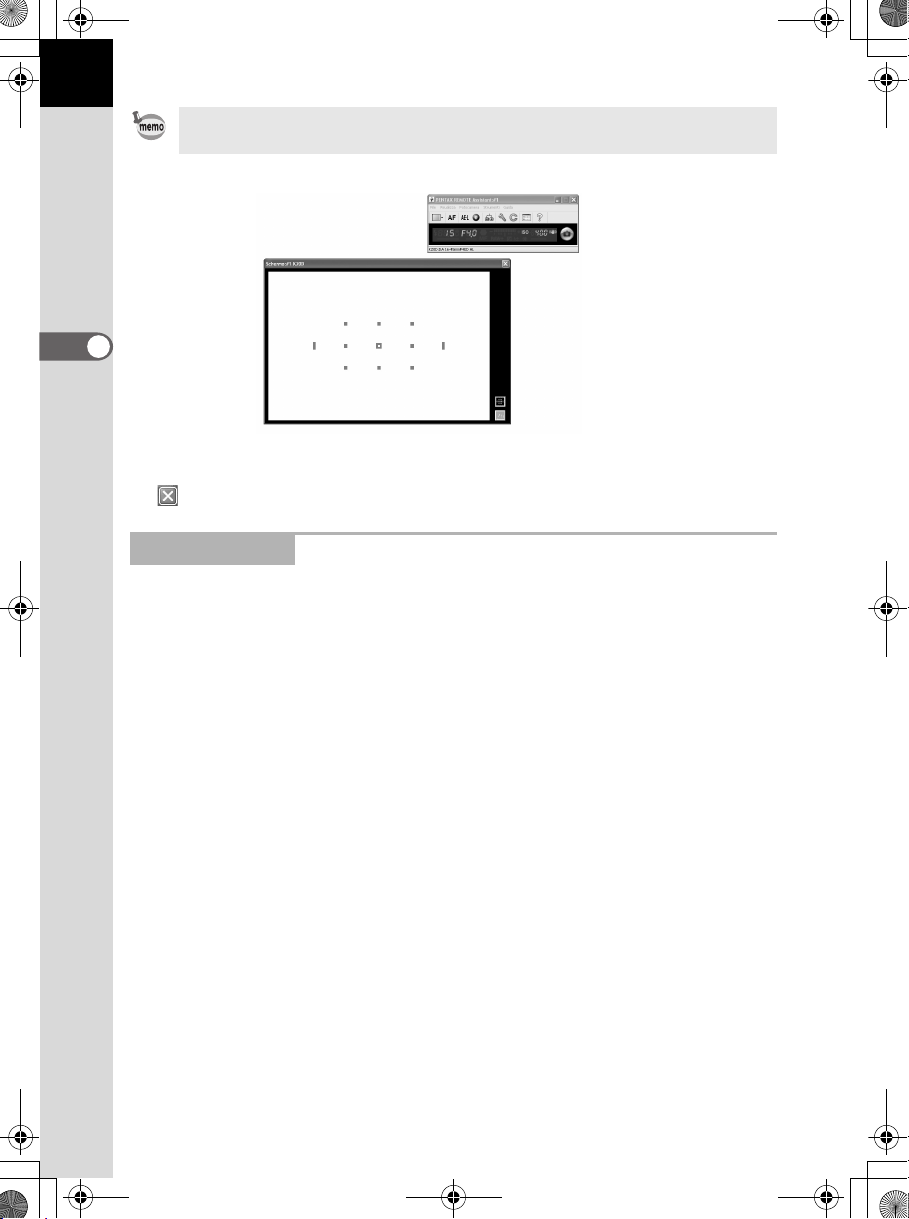
e_kb442_ra.book Page 14 Wednesday, February 6, 2008 8:47 AM
14
Il mirino virtuale può venire staccato dalla finestra principale.
(Selezionate [Visualizzazione in finestra separata] nel menu [Visualizza].) (p.15)
Per riattaccare lo schermo del mirino virtuale alla finestra principale, cliccate
su nell’angolo superiore destro del mirino virtuale.
Barra di stato
Visualizza il modello della fotocamera collegata e il nome dell’obiettivo montato.
Page 17
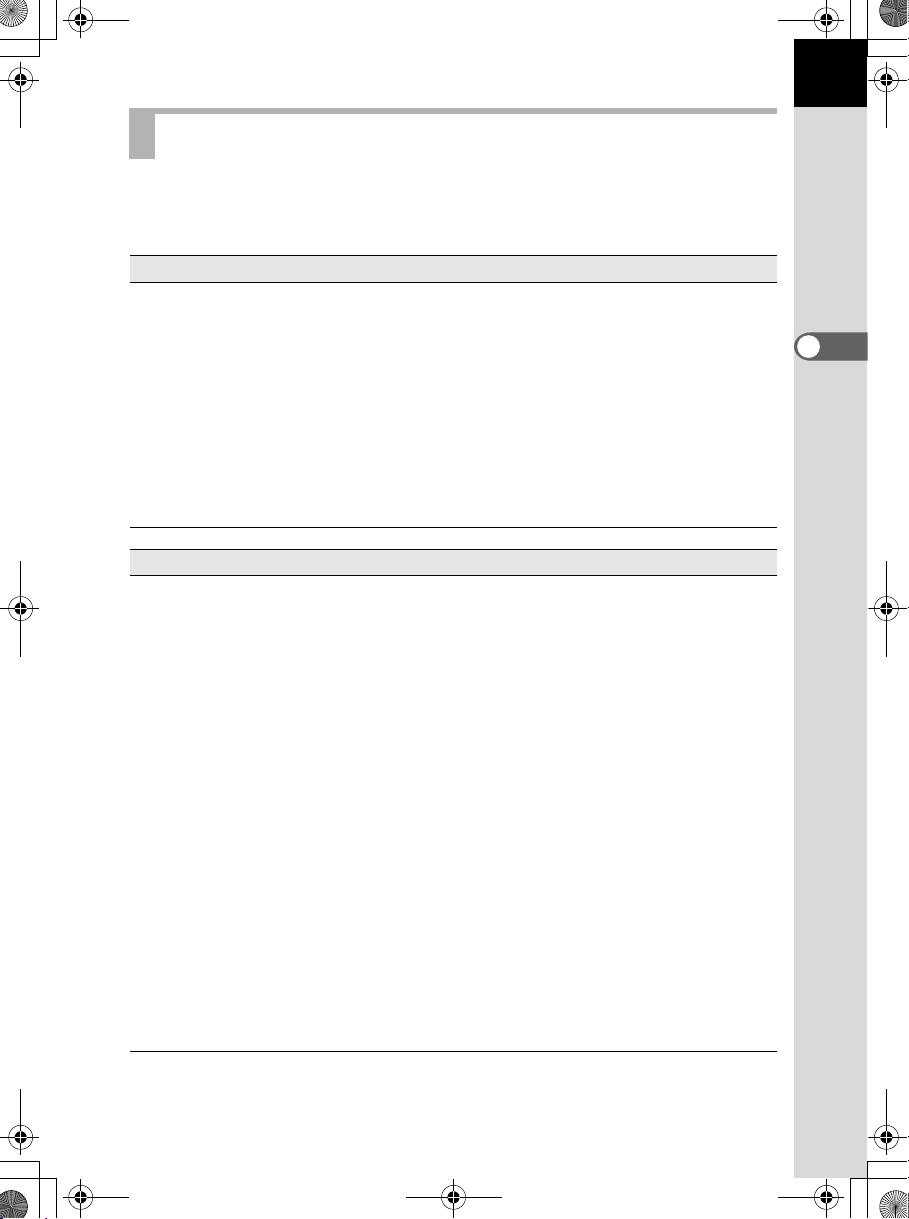
e_kb442_ra.book Page 15 Wednesday, February 6, 2008 8:47 AM
Barra dei menu
Si usa per eseguire le funzioni o inserire le varie impostazioni di PENTAX
REMOTE Assistant 3.
Per il Macintosh, la barra dei menu compare in alto nel desktop.
Menu [File]
Modo scatto singolo Scatta un’immagine alla volta con PENTAX REMOTE
Modo selezione
Buffer
Modo salvataggio
automatico
Disconnetti Scollega la fotocamera e chiude la finestra principale.
Esci Scollega tutte le fotocamere collegate al computer e chiude
Menu [Visualizza]
Visualizzazione
dettagliata mirino
Visualizzazione
semplice mirino
Visualizzazione in
finestra separata
Barra degli strumenti Visualizza/nasconde la barra degli strumenti. (p.17)
Barra di stato Visualizza/nasconde la barra di stato. (p.14)
Condizioni di ripresa Visualizza/nasconde la finestra di dialogo [Condizioni di ripresa].
Cambia fotocamera Avendo più fotocamere collegate al computer, consente
Disponi le finestre Riordina tutte le finestre aperte.
Assistant 3 e la salva in una posizione specificata. (p.26)
Può scattare più immagini con PENTAX REMOTE Assistant 3
e le salva tutte insieme oppure solo quelle specificate. (p.26)
Salva automaticamente le immagini scattate con PENTAX
REMOTE Assistant 3 in una posizione specificata. (p.26)
Selezionate [Opzioni] dal menu [Strumenti] per impostare
la posizione di salvataggio. (p.51)
PENTAX REMOTE Assistant 3. (p.9)
Visualizza una versione dettagliata del mirino virtuale della
finestra principale. Visualizza lo schermo del mirino virtuale,
il pulsante di visualizzazione dell’area di messa a fuoco
e il pulsante dell’istogramma. (p.13)
Visualizza una versione semplificata del mirino virtuale
della finestra principale. Visualizza soltanto le informazioni
di ripresa nel mirino, senza il mirino virtuale, il pulsante
di visualizzazione dell’area di messa a fuoco e il pulsante
dell’istogramma. (p.13)
Stacca il mirino virtuale dalla finestra separata. La finestra
principale corrisponde a quella selezionata con
[Visualizzazione semplice mirino] nel menu [Visualizza].
Il mirino virtuale può essere staccato quando è selezionata
l’opzione [Visualizzazione dettagliata mirino].
(p.30)
di selezionare dal sottomenu la fotocamera da usare
con PENTAX REMOTE Assistant 3. (p.20)
15
Page 18
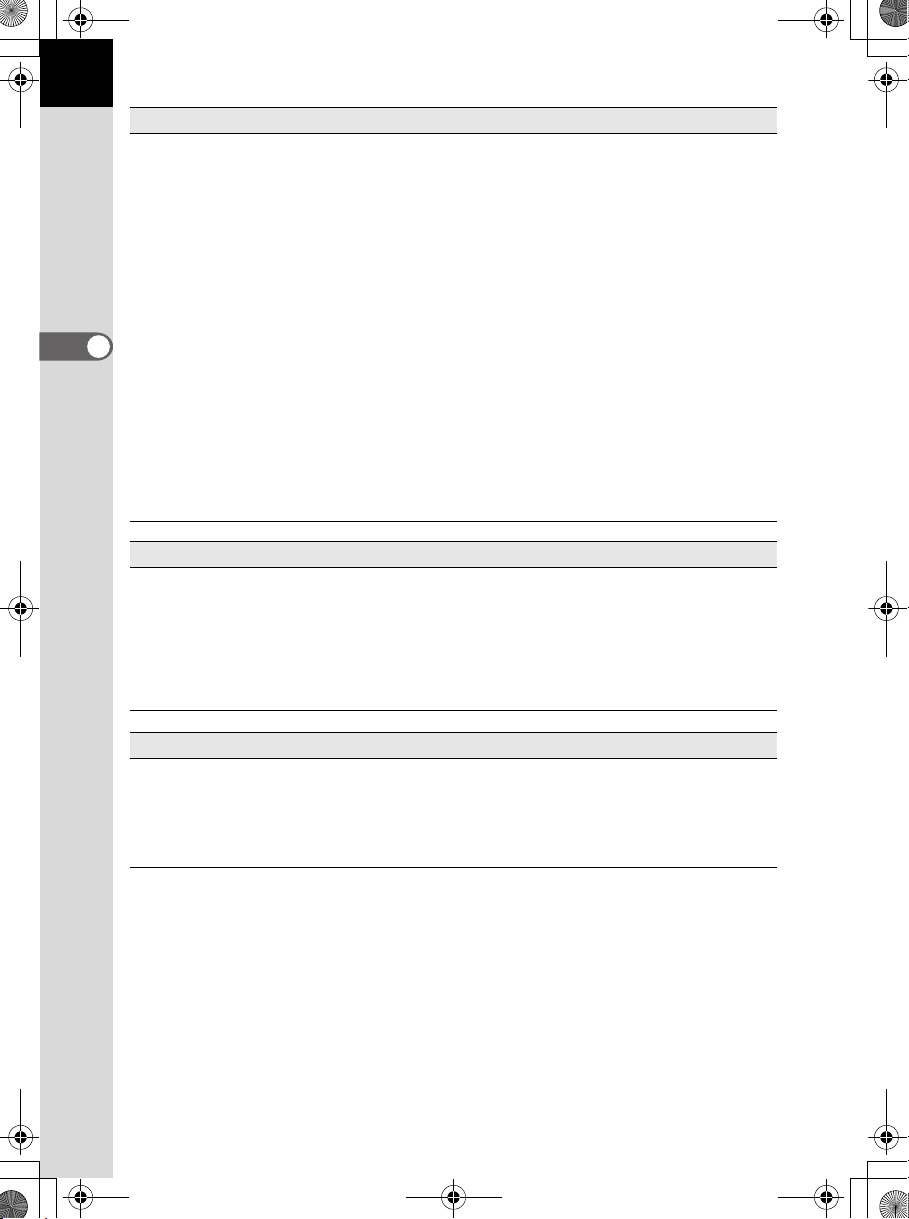
e_kb442_ra.book Page 16 Wednesday, February 6, 2008 8:47 AM
16
Menu [Camera]
Scatto Rilascia l’otturatore della fotocamera. L’otturatore scatta in
Esecuzione AF Fa effettuare la messa a fuoco automatica alla fotocamera.
Blocco AE Attiva/disattiva il blocco AE.
Pulsante verde Agisce come il pulsante verde della fotocamera in base
Misurazione manuale
del bilanciamento
del bianco
Preferenze Visualizza la finestra di dialogo [Preferenze]. (p.40)
Regolaz. data Visualizza la finestra di dialogo [Regolaz. data]. (p.40)
Impostazioni modo
USER
Impos. Person. Visualizza la finestra di dialogo [Impos. Person.]. (p.45)
Menu [Strumenti]
Ripresa con tempi
lunghi
Ripresa sincronizzata Abilita la ripresa sincronizzata per tutte le fotocamere collegate.
Imposta numero
fotocamera
Opzioni Visualizza la finestra di dialogo [Opzioni]. (p.51)
base alle impostazioni di PENTAX REMOTE Assistant 3.
È possibile impostare la funzione di blocco dello scatto nella
finestra di dialogo [Opzioni] per il modo di esposizione
p (posa B) o per il modo di scatto j (Ripresa continua). (p.53)
alle impostazioni inserite.
Visualizza la finestra di dialogo [Misurazione manuale
del bilanciamento del bianco]. (p.48)
Visualizza la finestra di dialogo [Impostazioni modo USER].
(p.43)
Abilita la ripresa con tempi lunghi [Ripresa intervallata/con
timer] e [Timer posa B] dal sottomenu. (p.34) (p.36)
Visualizza la finestra di dialogo [Imposta numero fotocamera].
(p.21)
Menu [Guida]
Guida per PENTAX
REMOTE Assistant
Informazioni su
PENTAX REMOTE
Assistant
Visualizza la guida in linea.
Visualizza le informazioni sulla versione di PENTAX REMOTE
Assistant 3.
Page 19

e_kb442_ra.book Page 17 Wednesday, February 6, 2008 8:47 AM
Barra degli strumenti
Questa sezione descrive la struttura e il funzionamento della barra degli
strumenti di PENTAX REMOTE Assistant 3.
1 2 3 4 5 6 7 8 9
Visualizzare/Nascondere la barra degli strumenti
Per visualizzare la barra degli strumenti, selezionate [Barra degli strumenti]
dal menu [Visualizza]. Un segno di spunta ( ) viene apposto a sinistra di
[Barra degli strumenti] nel menu [Visualizza] e la barra degli strumenti viene
visualizzata nella finestra principale.
Per nascondere la barra degli strumenti, selezionate [Barra degli strumenti]
nel menu [Visualizza]. Il segno di spunta ( ) viene rimosso e la barra degli
strumenti viene rimossa dalla finestra principale.
17
Significato delle icone della barra degli strumenti
Di seguito viene spiegato il significato delle icone della barra degli strumenti,
procedendo da sinistra verso destra.
Numero Icona (pulsante) Descrizione
1
Modalità di
salvataggio
2
Esecuzione AF
3
Blocco AE
Usate l’elenco a discesa per selezionare la modalità
di salvataggio ([Modo scatto singolo], [Modo selezione
Buffer], o [Modo salvataggio automatico]) fotografando
con PENTAX REMOTE Assistant 3.
Equivale a selezionare [Modo scatto singolo], [Modo
selezione Buffer], o [Modo salvataggio automatico]
dal menu [File]. (p.26)
Fa effettuare la messa a fuoco automatica alla
fotocamera.
Equivale a selezionare [Esecuzione AF] dal menu
[Fotocamera].
Attiva/disattiva il blocco AE.
Equivale a selezionare [Blocco AE] dal menu
[Fotocamera].
Page 20

e_kb442_ra.book Page 18 Wednesday, February 6, 2008 8:47 AM
18
Numero Icona (pulsante) Descrizione
4
Pulsante verde
5
Ripresa sincronizzata
6
Preferenze
7
Impos. Person.
8
Opzioni
9
Guida
Agisce come il pulsante verde della fotocamera
in base alle impostazioni inserite.
Equivale a selezionare [Pulsante verde] dal menu
[Fotocamera].
Attivando l’opzione, l’otturatore della fotocamera
scatta insieme a quelli azionati per le altre fotocamere.
Equivale a selezionare [Ripresa sincronizzata] dal
menu [Strumenti].
Visualizza la finestra di dialogo [Preferenze].
Equivale a selezionare [Preferenze] dal menu
[Fotocamera]. (p.40)
Visualizza la finestra di dialogo [Impos. Person.].
Equivale a selezionare [Impos. Person.] dal menu
[Fotocamera]. (p.45)
Visualizza la finestra di dialogo [Opzioni].
Equivale a selezionare [Opzioni] dal menu
[Strumenti]. (p.51)
Visualizza la guida in linea.
Equivale a selezionare [Guida per PENTAX
REMOTE Assistant] dal menu [Guida].
Page 21

e_kb442_ra.book Page 19 Wednesday, February 6, 2008 8:47 AM
Collegamento della fotocamera
ad un computer
Questa sezione spiega come collegare la fotocamera al computer.
Collegamento della fotocamera
Per usare PENTAX REMOTE Assistant 3, collegate le fotocamera ad
un computer usando il cavo USB fornito con la fotocamera.
È possibile collegare la fotocamera al computer prima di avviare PENTAX
REMOTE Assistant 3 o durante il suo funzionamento. Il programma riconosce
la fotocamera, abilitando l’uso delle relative funzioni.
Non è possibile usare le funzioni di PENTAX REMOTE Assistant 3 senza
che una fotocamera sia collegata al computer.
PENTAX REMOTE Assistant 3 può riconoscere ed azionare più fotocamere
in contemporanea. Collegando più fotocamere al computer, viene visualizzata
una finestra principale per ciascuna fotocamera collegata.
• Durante il collegamento della fotocamera al computer la funzione di spegnimento
automatico è disattivata.
• Si raccomanda di alimentare la fotocamera con l’adattatore di rete quando
si utilizza PENTAX REMOTE Assistant 3 con la fotocamera collegata a lungo
al computer.
19
Collegamento di una fotocamera
Collegate il cavo USB fornito con la fotocamera alla porta USB del computer
e al terminale USB/Video della fotocamera.
Collegamento di più fotocamere
Se il computer dispone di più porte USB, collegate ciascuna fotocamera ad
una porta USB del computer.
Se il computer dispone di una sola porta USB, usate un hub USB per collegare
le fotocamere al computer.
Page 22

e_kb442_ra.book Page 20 Wednesday, February 6, 2008 8:47 AM
20
• In base al tipo di hub USB in uso, le fotocamere potrebbero non collegarsi
correttamente al computer.
• PENTAX REMOTE Assistant 3 garantisce il funzionamento simultaneo fino ad
un massimo di quattro fotocamere collegate. Collegando ulteriori fotocamere
al computer, PENTAX REMOTE Assistant 3 può non riconoscerle o non riuscire
a comandarle correttamente.
Selezione della fotocamera da usare
Avendo più fotocamere collegate al computer, si può usare il sottomenu
[Cambia fotocamera] nel menu [Visualizza] per selezionare la fotocamera
da comandare e impostare.
• La finestra di dialogo [Imposta numero fotocamera] consente di impostare
e verificare il numero attribuito a ciascuna fotocamera. (p.21)
• Il numero attribuito a ciascuna fotocamera è anche visualizzato sul pannello LCD
della singola fotocamera.
Page 23

e_kb442_ra.book Page 21 Wednesday, February 6, 2008 8:47 AM
Finestra di dialogo [Imposta numero fotocamera]
É possibile usare la finestra di dialogo [Imposta numero fotocamera]
per cambiare il numero attribuito a ciascuna fotocamera e l’ordine
col quale vengono visualizzati i numeri delle fotocamere nel sottomenu
[Cambia fotocamera] del menu [Visualizza].
Per visualizzare la finestra di dialogo [Imposta numero fotocamera],
selezionate [Imposta numero fotocamera] nel menu [Strumenti].
I numeri attribuiti alle fotocamere collegate in un dato momento sono
visualizzati nell’apposita casella in ordine corrispondente a quanto riportato
nel sottomenu [Cambia fotocamera] del menu [Visualizza]. (Le fotocamere
alle quali è stato attribuito un numero ma non sono collegate sono visualizzate
come [-----].) La fotocamera associata al numero [#01] è designata come master.
21
Selezionando una fotocamera dall’elenco, il modello e il nome dell’obiettivo
montato vengono visualizzati nell’area sottostante l’elenco.
Conferma della fotocamera selezionata
Selezionando una fotocamera dall’elenco e cliccando su [Conferma],
si accende la spia dell’autoscatto della fotocamera selezionata. Si può così
verificare anche a distanza il numero della fotocamera e la sua risposta.
Page 24

e_kb442_ra.book Page 22 Wednesday, February 6, 2008 8:47 AM
22
Come ordinare l’elenco [Cambia fotocamera]
Selezionate una fotocamera dall’elenco e cliccate su [Muovi su] o [Muovi giù].
Il numero della fotocamera cambia in base alla posizione nell’ambito dell’elenco.
Cliccate su [OK] per salvare i cambiamenti e applicarli al menu [Cambia
fotocamera] del menu [Visualizza].
• Cliccando [Annulla] si chiude la finestra di dialogo senza salvare alcun cambiamento
all’elenco o ai numeri delle fotocamere.
• I numeri impostati vengono salvati ed assegnati alle stesse fotocamere al successivo
collegamento al computer. Se viene aggiunta una nuova fotocamera con un numero
già esistente, le viene attribuito automaticamente un altro numero e viene
visualizzato il messaggio “Numero di fotocamera già presente. Verrà impostato
un numero provvisorio e la finestra di dialogo del numero di fotocamera verrà
visualizzata.”. In tal caso, verificate nella finestra di dialogo [Imposta numero
fotocamera] il nuovo numero assegnato e reimpostatelo se necessario.
Page 25

e_kb442_ra.book Page 23 Wednesday, February 6, 2008 8:47 AM
Ripresa
Questa sezione spiega come fotografare con PENTAX REMOTE Assistant 3.
Prima di fotografare con PENTAX REMOTE Assistant, leggete Preparazione
alla ripresa e Modalità di salvataggio qui di seguito.
Preparazione alla ripresa
Una volta collegata la fotocamera al computer, occorre effettuare le operazioni
preparatorie e prendere le precauzioni descritte di seguito prima di fotografare
con PENTAX REMOTE Assistant 3.
Impostazioni della fotocamera
Le seguenti impostazioni vanno effettuate tramite le ghiere e i pulsanti della
fotocamera e non si possono eseguire tramite PENTAX REMOTE Assistant 3.
Prima di fotografare accertatevi di avere effettuato queste operazioni sulla
fotocamera.
Modo di
esposizione
Misurazione AESelezionatela col
Selezionatelo con
la ghiera dei modi (A)
della fotocamera.
selettore della
misurazione
esposimetrica (B)
della fotocamera.
(A)
(B)
23
Page 26

e_kb442_ra.book Page 24 Wednesday, February 6, 2008 8:47 AM
24
Messa a fuoco Selezionatela col
Area di messa
a fuoco
(Punto AF)
selettore della
messa a fuoco (C)
della fotocamera.
Selezionatela con
la ghiera di selezione
dei punti AF (D) della
fotocamera.
(C)
(D)
• Le quattro impostazioni sopra riportate sono visualizzate nella finestra di dialogo
[Condizioni di ripresa]. (p.30)
• Quando la ghiera dei modi della fotocamera è impostata su
la finestra di dialogo [Condizioni di ripresa] di PENTAX REMOTE Assistant 3
per selezionare la modalità di esposizione. (p.30)
A, si può usare
Page 27
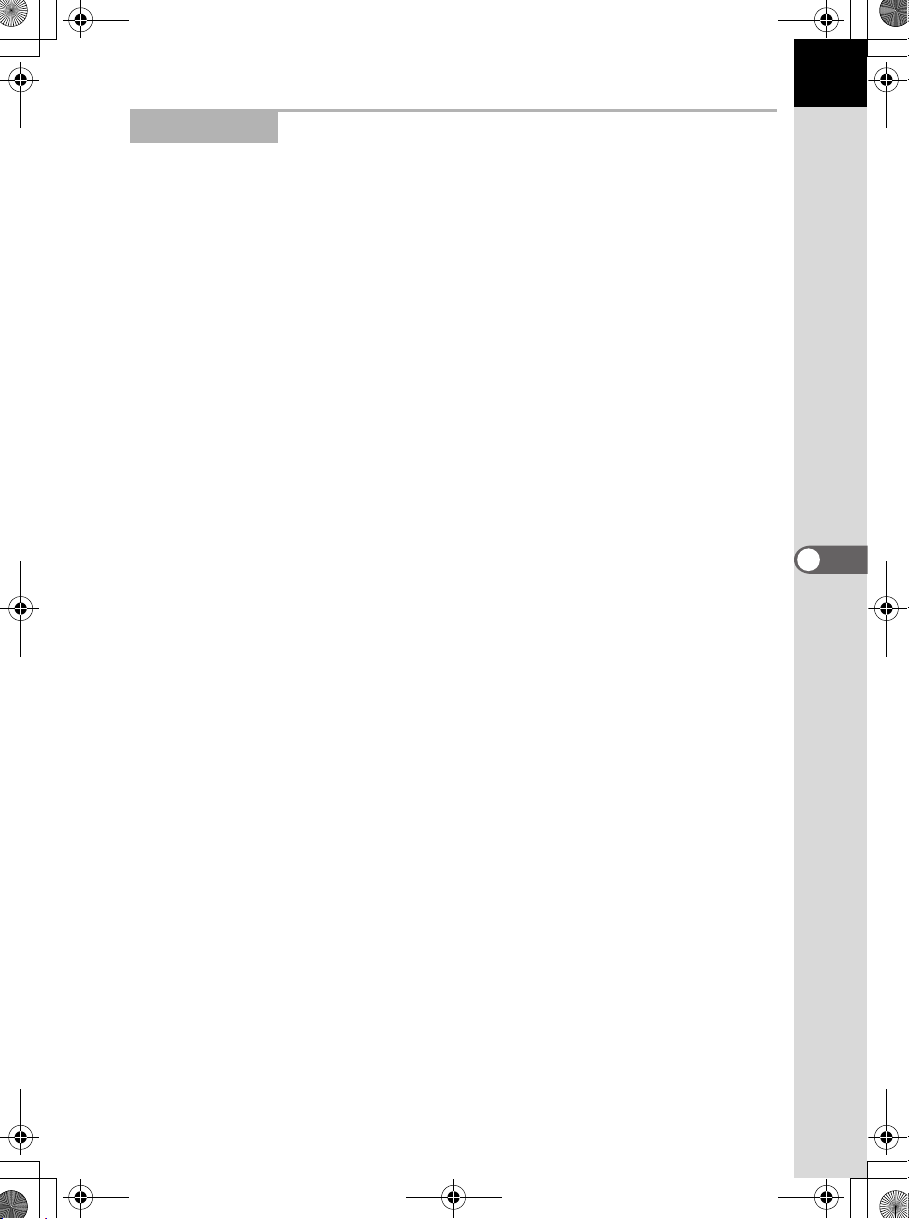
e_kb442_ra.book Page 25 Wednesday, February 6, 2008 8:47 AM
Precauzioni
Attenetevi alle seguenti precauzioni prima di fotografare con PENTAX REMOTE
Assistant 3.
• Durante il collegamento della fotocamera al computer la funzione
di spegnimento automatico è disattivata.
Si raccomanda di alimentare la fotocamera con l’adattatore di rete quando
si utilizza PENTAX REMOTE Assistant 3 con la fotocamera collegata
a lungo al computer.
• Verificate la posizione della fotocamera.
PENTAX REMOTE Assistant comanda la fotocamera a distanza. Per questa
ragione, accertatevi di approntare la fotocamera in base alla posizione del
soggetto e del computer, impiegando un treppiede o altro metodo efficace
per stabilizzare la fotocamera in una posizione che consenta il facile
collegamento al computer. Per le riprese in esterni o per agevolare frequenti
spostamenti della fotocamera, potrebbe essere indicato l’uso di un computer
di tipo notebook.
• Verificate la posizione per il salvataggio dei file e lo spazio libero nella
memoria del computer.
Qualunque sia la modalità di salvataggio, accertatevi di avere definito
la posizione per il salvataggio e verificate che la memoria disponibile sia
sufficiente. Si raccomanda di rendere disponibile un disco fisso secondario
o altro adeguato supporto di memoria, soprattutto se si scatta in formato
RAW o RAW+.
25
Page 28

e_kb442_ra.book Page 26 Wednesday, February 6, 2008 8:47 AM
26
Modalità di salvataggio
Sono previste tre modalità per salvare sul computer le immagini riprese con
PENTAX REMOTE Assistant 3.
Modo scatto singolo
In questo modo, viene ripresa un’immagine alla volta, salvandola in una specifica
posizione.
Fotografando in questo modo, ogni immagine catturata viene visualizzata
nel mirino virtuale insieme alla finestra di dialogo [Salva con nome].
La finestra di dialogo [Salva con nome] visualizza la cartella di destinazione
e il nome file impostato con la finestra di dialogo [Opzioni]. Si può anche
cambiare la cartella di destinazione e il nome del file prima di salvare
l’immagine. (p.51)
• Cliccando su [Annulla] o la finestra di dialogo [Salva con nome] si chiude
e l’immagine viene eliminata senza effettuare il salvataggio.
• Spegnendo la fotocamera mentre è visualizzata la finestra di dialogo [Salva con
nome], l’immagine viene eliminata senza effettuare il salvataggio.
Page 29
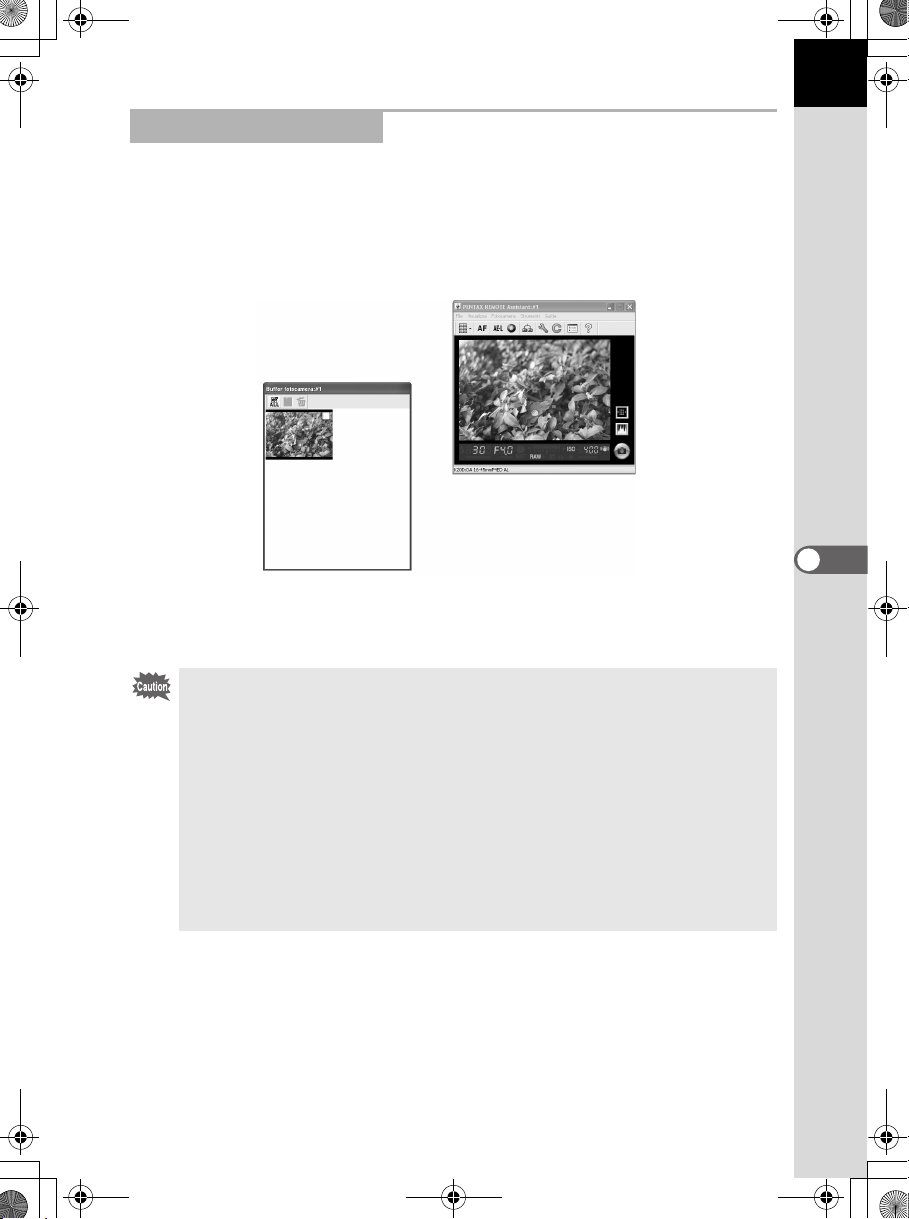
e_kb442_ra.book Page 27 Wednesday, February 6, 2008 8:47 AM
Modo selezione Buffer
In questa modalità, si possono scattare più immagini in serie, per poi salvarle
in seguito tutte insieme o solo specificandone alcune.
Fotografando in questo modo, viene visualizzata la finestra [Buffer fotocamera].
Per ciascuna immagine ripresa, compare una miniatura nella finestra [Buffer
fotocamera].
27
É possibile ridimensionare la finestra [Buffer fotocamera] trascinandone i bordi
o gli angoli.
• Nel modo selezione Buffer, le immagini catturate vengono temporaneamente
archiviate nella memoria di buffer della fotocamera. Anche quando le immagini
vengono salvate nel computer, non vengono eliminate dal buffer della fotocamera.
Una volta riempito il buffer della fotocamera, non è più possibile scattare altre
immagini. Assicuratevi di eliminare dal buffer le immagini salvate sul computer
o quelle che non interessano.
• Cambiando la modalità di salvataggio (nel modo scatto singolo o in quello salvataggio
automatico) mentre nella finestra [Buffer fotocamera] sono mostrate le miniature,
viene visualizzato il messaggio [La memoria del buffer della fotocamera verrà
cancellata. Continuare?]. Cliccando su [OK] si eliminano le miniature visualizzate
nella finestra [Buffer fotocamera] e le immagini nella memoria di buffer della
fotocamera.
• Anche spegnendo la fotocamera si eliminano le miniature visualizzate nella finestra
[Buffer fotocamera] e le immagini nella memoria di buffer della fotocamera.
Page 30

e_kb442_ra.book Page 28 Wednesday, February 6, 2008 8:47 AM
28
Una casella di spunta è visualizzata nell’angolo superiore destro di ciascuna
miniatura della finestra [Buffer fotocamera]. È possibile selezionare un’immagine
cliccando sulla casella per aggiungere il segno di spunta ( ), per poi usare
la barra degli strumenti della finestra [Buffer fotocamera] effettuando le operazioni
illustrate di seguito.
Per selezionare tutte le immagini della finestra [Buffer fotocamera], cliccate
sulla barra degli strumenti.
Salva le immagini selezionate. Per ciascuna immagine viene
visualizzata la finestra di dialogo [Salva con nome]. La finestra
di dialogo [Salva con nome] mostra la cartella di destinazione
e il nome del file impostato con la finestra di dialogo [Opzioni].
Prima di salvare l’immagine è anche possibile cambiare la cartella
di destinazione e il nome del file. (p.51)
Elimina le immagini selezionate. Viene visualizzato un avviso.
Cliccate su [OK] una volta verificata l’operazione.
Modo salvataggio automatico
In questa modalità, le immagini riprese vengono salvate automaticamente
in una posizione prestabilita.
Usate la finestra di dialogo [Opzioni] per impostare la cartella di destinazione
e i criteri di denominazione dei file. (p.51)
Ripresa
Verifica della composizione
Non è possibile usare il mirino virtuale di PENTAX REMOTE Assistant 3 per
verificare la composizione dell’immagine prima dello scatto. Per comporre
l’immagine usate il mirino della fotocamera.
Page 31

e_kb442_ra.book Page 29 Wednesday, February 6, 2008 8:47 AM
Impostazione delle condizioni di ripresa
Si può usare la finestra di dialogo [Condizioni di ripresa] per impostare e verificare
l’esposizione e i parametri relativi alla qualità dell’immagine. (p.30)
Esecuzione AF, Blocco AE e Pulsante verde
Una volta verificata la composizione, le seguenti operazioni secondo necessità
prima della ripresa.
Selezionate [Esecuzione AF]
dal menu [Fotocamera] o cliccate
su (Esecuzione AF) sulla barra
degli strumenti
Selezionate [Blocco AE] nel menu
[Fotocamera] o cliccate (Blocco
AE) sulla barra degli strumenti.
Selezionate [Pulsante verde]
nel menu [Fotocamera] o cliccate
su (Pulsante verde) nella barra
degli strumenti
Attiva la funzione autofocus della fotocamera.
Usatelo per fotografare in modalità autofocus.
Equivale a puntare l’obiettivo sul soggetto in modo
autofocus, premendo poi a metà corsa
il pulsante di scatto o il pulsante = sulla
fotocamera.
Il punto AF utilizzato per la messa a fuoco
è visualizzato in rosso nel mirino virtuale.
Attiva/disattiva il blocco AE.
Equivale a premere il pulsante L sulla
fotocamera.
Agisce come il pulsante verde della fotocamera
in base alle impostazioni inserite.
29
Scattare la foto
Selezionate [Scatto] nel menu [Fotocamera] o cliccate sul pulsante di scatto
a distanza per rilasciare l’otturatore sulla fotocamera attiva, effettuando così
la ripresa.
Selezionando[Scatto] nel menu [Fotocamera] o cliccando sul pulsante di scatto
a distanza, il funzionamento dell’otturatore della fotocamera può cambiare in
base alle impostazioni della foto camera. Per maggiori informazioni, consultate
il Manuale Istruzioni della fotocamera o [Modalità di salvataggio] nella sezione
“Ripresa” (p.26) e “Finestra di dialogo [Opzioni]” (p.51) in questo manuale.
Page 32

e_kb442_ra.book Page 30 Wednesday, February 6, 2008 8:47 AM
30
Finestra di dialogo [Condizioni di ripresa]
Questa sezione spiega le impostazioni della finestra di dialogo [Condizioni
di ripresa].
Finestra di dialogo [Condizioni di ripresa]
Questa finestra di dialogo può essere usata per verificare le impostazioni
di ripresa della fotocamera e cambiarle secondo necessità.
Viene visualizzata una finestra di dialogo per ciascuna fotocamera collegata.
Visualizzare/Nascondere la finestra di dialogo
[Condizioni di ripresa]
Collegando la fotocamera al computer e avviando PENTAX REMOTE Assistant 3,
viene visualizzata la finestra di dialogo [Condizioni di ripresa] per la fotocamera
collegata.
Per nascondere questa finestra di dialogo, selezionate [Condizioni di ripresa]
dal menu [Visualizza] per rimuovere il segno di spunta in corrispondenza della
voce di menu, oppure cliccate su nell’angolo superiore destro della finestra
di dialogo.
Per visualizzare di nuovo questa finestra di dialogo, selezionate [Condizioni
di ripresa] nel menu [Visualizza].
Page 33

e_kb442_ra.book Page 31 Wednesday, February 6, 2008 8:47 AM
Viene visualizzata una finestra di dialogo [Condizioni di ripresa] per ciascuna
fotocamera collegata. Per visualizzare la finestra di dialogo [Condizioni di ripresa]
per un’altra fotocamera collegata, selezionate la fotocamera desiderata dal sottomenu
[Cambia fotocamera] del menu [Visualizza], quindi selezionate [Condizioni di ripresa]
nel menu [Visualizza]. (p.20)
Impostazioni per Condizioni di ripresa
La finestra di dialogo [Condizioni di ripresa] visualizza le impostazioni correnti
della fotocamera. Effettuando qualunque cambiamento alle impostazioni
tramite questa finestra di dialogo, i cambiamenti vengono applicati alle
impostazioni della fotocamera.
Modo di
esposizione
Misurazione AE Non è possibile cambiare questa impostazione tramite PENTAX
Modalità flash Questa impostazione può essere cambiata in base alla modalità
Modalità scatto È possibile cambiare questa impostazione. Selezionando
Sincronizza Avendo più fotocamere collegate al computer è possibile copiare
Tempo di posa Questa impostazione è disponibile e può essere cambiata quando
Diaframma Questa impostazione è disponibile e può essere cambiata quando
Compensazione EVQuesta impostazione è disponibile e può essere cambiata quando
Questa opzione è attiva e modificabile solo quando la ghiera
dei modi della fotocamera si trova su A.
REMOTE Assistant 3.
di ripresa. È possibile effettuare cambiamenti anche quando il flash
incorporato nella fotocamera non è sollevato. Non è possibile
selezionare r (Modalità wireless) quando la modalità di scatto
è impostata su i (scatto ritardato di 3 sec.).
i (scatto ritardato di 3 sec.) con la modalità flash impostata
su r (Modalità wireless), il modo flash cambia in E (Flash On).
Non è possibile selezionare j (Ripresa continua) quando
la modalità di esposizione è impostata su p (Posa B).
Quando è collegata la u, non è possibile selezionare
j (Raffica).
le impostazioni correnti su altre fotocamere.
Cliccate su [Sincronizza] per visualizzare la finestra di dialogo
[Sincronizzazione condizioni di ripresa]. Aggiungete il segno
di spunta al numero della fotocamera alla quale volete applicare
le stesse condizioni, quindi cliccate su [OK].
la modalità di ripresa è impostata su e (Hyper-program),
b (Priorità ai tempi), L (Priorità a tempi e diaframmi),
o a (Hyper-manual).
la modalità di ripresa è impostata su e (Hyper-program),
c (Priorità ai tempi), L (Priorità a tempi e diaframmi),
a (Hyper-manual), p (Posa B), o M (Sincro flash X).
la modalità di ripresa è impostata su e (Hyper-program), K (Priorità
alle sensibilità), b (Priorità ai tempi), c (Priorità ai diaframmi),
o L (Priorità a tempi e diaframmi).
31
Page 34

e_kb442_ra.book Page 32 Wednesday, February 6, 2008 8:47 AM
32
Compensazione
flash
Bracketing
esposizione
Bracketing
esteso
Gamma dinamica
estesa
Sensibilità È possibile impostare il parametro su [AUTO] oppure da [100]
Spazio colore Si può selezionare fra [sRGB] e [AdobeRGB].
Bilanciamento
del bianco
Tonalità Questa impostazione può essere cambiata.
Saturazione Questa impostazione può essere cambiata (ad eccezione
Questa impostazione è disponibile e può essere cambiata quando
la modalità di ripresa è impostata su un modo diverso da B (Verde).
Questa impostazione è disponibile e può essere cambiata quando
la modalità di ripresa è impostata su un modo diverso da B (Verde)
o p (Posa B).
Imposta il numero di fotogrammi e l’incremento.
Questa impostazione è disponibile e può essere cambiata quando
la modalità di ripresa è impostata su un modo diverso da B (Verde).
Imposta il tipo di bracketing e l’incremento.
I parametri per il bracketing sono [Bilanciamento del bianco],
[Nitidezza], [Saturazione], [Contrasto] e [Tinta]. [Tinta] è disponibile
solo con la u, mentre [Saturazione] e [Tinta] non sono
disponibili quando Tonalità è impostata su [Monocromatica].
Gli incrementi disponibili variano in base al modello di fotocamera
PENTAX collegata.
Quando è collegata la u, selezionate [D-Range] per
abilitare l’elaborazione con gamma dinamica estesa.
a [3200] (oppure fino a 6400 in base all’impostazione della finestra
di dialogo [Impos. Person.]). Tuttavia, si può impostare solo fino
a 1600 quando la modalità di ripresa è impostata su p (Posa B)
o quando è collegata la q, mentre si può selezionare soltanto
[AUTO] quando la modalità di ripresa è impostata su L (Priorità
a tempi e diaframmi).
Non è possibile selezionare [AUTO] quando la modalità di esposizione
è impostata su a (Hyper-manual), p (Posa B), o M (Sincro flash X).
Le opzioni disponibili nel menu a tendina [Sensibilità] differiscono
in base all’impostazione di [Modo esposizione] e [Incrementi
di sensibilità] nella finestra di dialogo [Impos. Person.].
Quando è impostata su [AUTO], è possibile fissare un limite superiore
ed uno inferiore al campo di correzione automatica della sensibilità.
Non è possibile cambiare questa impostazione quando è collegata
la q e le impostazioni personalizzate sono su [Off].
Questa impostazione può essere cambiata.
Quando è specificata una temperatura di colore, se ne può selezionare
una dall’elenco a discesa.
Si può anche effettuare una regolazione fine per compensazione
GM e compensazione BA. Impostate [Regol. fine con AWB]
su [Consentito] nella finestra di dialogo [Impos. Person.]
per una regolazione fine del bilanciamento impostato su Auto.
Quando è collegata la u, selezionate tra [Brillante], [Naturale],
[Ritratto], [Paesaggio], [Vivace] e [Monocromatica]. Selezionando
[Monocromatica], le voci [Intonazione] e [Effetto filtro] sono abilitate
al posto di [Saturazione] e [Tinta].
Quando è collegata la q, selezionate [Brillante] o [Naturale].
di quando [Tonalità] è impostata su [Monocromatica]).
Il numero di livelli disponibili dipende dalla fotocamera collegata.
Page 35
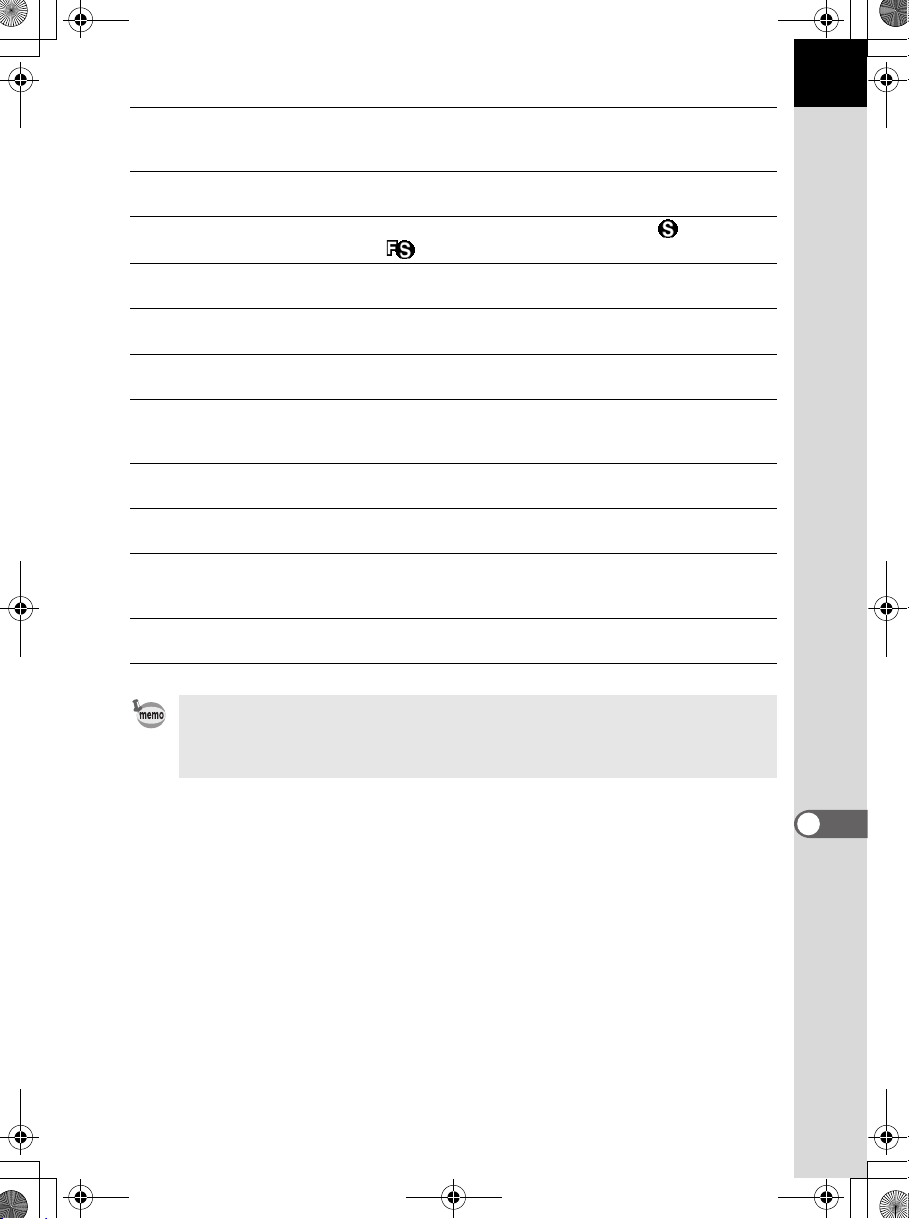
e_kb442_ra.book Page 33 Wednesday, February 6, 2008 8:47 AM
Tinta Quando è collegata la u, questa impostazione può essere
cambiata (ad eccezione di quando [Tonalità] è impostata su
[Monocromatica]).
Contrasto Questa impostazione può essere cambiata.
Il numero di livelli disponibili dipende dalla fotocamera collegata.
Nitidezza fine Quando è collegata la u, cliccate sull’icona (Nitidezza)
per passare a (Nitidezza fine).
Nitidezza Questa impostazione può essere cambiata.
Il numero di livelli disponibili dipende dalla fotocamera collegata.
Intonazione Questa impostazione può essere cambiata quando è collegata
la u e [Tonalità] è impostata su [Monocromatica].
Effetto filtro Questa impostazione può essere cambiata quando è collegata
la u e [Tonalità] è impostata su [Monocromatica].
Modalità
di salvataggio
Si può cambiare il formato file, il numero dei pixel registrati
e la qualità JPEG.
dell’immagine
Shake Reduction Non è possibile cambiare questa impostazione tramite PENTAX
REMOTE Assistant 3.
Modalità
Autofocus
Punto AF
(area di messa
Non è possibile cambiare questa impostazione tramite PENTAX
REMOTE Assistant 3.
Non è possibile cambiare questa impostazione tramite PENTAX
REMOTE Assistant 3.
a fuoco)
Lunghezza focale
dell’obiettivo
Non è possibile cambiare questa impostazione tramite PENTAX
REMOTE Assistant 3.
33
• In base ai modelli o alle condizioni delle fotocamere sulle quali copiare
le impostazioni, alcune condizioni di ripresa potrebbero non essere copiate
cliccando su [Sincronizza].
• Per maggiori informazioni, consultate il Manuale Istruzioni della fotocamera.
Page 36

e_kb442_ra.book Page 34 Wednesday, February 6, 2008 8:47 AM
34
Ripresa con tempi lunghi - Ripresa
intervallata/con timer
Questa sezione spiega le impostazioni e la fotografia in ripresa intervallata/
con timer.
Ripresa intervallata/con timer
La ripresa intervallata consente l’acquisizione di più immagini ad intervalli
prefissati, mentre il timer permette di fotografare ad un orario specifico.
Cliccate su [Avvia] per fotografare con le impostazioni di intervallo/timer.
Per annullare l’operazione, cliccate su [Annulla] o cliccate su nell’angolo
superiore destro della finestra di dialogo.
Se non risulta possibile eseguire alcuni scatti durante la ripresa intervallata a causa
del soggetto fuori fuoco in modo AF-S, o per altre ragioni, questi scatti mancati sono
indicati in [Numero di fotogrammi non acquisiti] al termine della ripresa intervallata.
Visualizzazione della finestra di dialogo
[Ripresa intervallata/con timer]
Per visualizzare la finestra di dialogo [Ripresa intervallata/con timer],
selezionate [Ripresa con tempi lunghi] → [Ripresa intervallata/con timer]
nel menu [Strumenti].
Page 37

e_kb442_ra.book Page 35 Wednesday, February 6, 2008 8:47 AM
Tempo di ritardo
Imposta il ritardo (timer) per l’inizio della ripresa una volta cliccato su [Avvia].
Si può impostare da 0 secondi a 12 ore, 0 minuti e 0 secondi.
Intervallo
Imposta l’intervallo tra gli scatti quando [Numero di scatti] è impostato su [2]
o superiore (ripresa intervallata).
Si può impostare da 0 secondi a 24 ore, 0 minuti e 0 secondi.
Se l’intervallo è brevissimo o viene impostato minore del tempo di esposizione,
l’intervallo effettivo può essere più lungo rispetto a quanto impostato.
Numero di scatti
Imposta il numero di scatti da eseguire. Se viene impostato a [1], l’impostazione
[Intervallo] è disattivata e si può effettuare la sola ripresa con timer.
Si può impostare da [1] a [99].
35
Scatta con tutte le fotocamere
Aggiungete un segno di spunta [Scatta con tutte le fotocamere] per fare in
modo che tutte le fotocamere collegate scattino in simultanea.
• [Ripresa sincronizzata] è disattivata in [Ripresa intervallata/con timer].
Quando s hanno più fotocamere collegate al computer, se non è inserito il segno
di spunta per [Scatta con tutte le fotocamere] scatterà solo la fotocamera attiva.
Questo anche se è selezionata l’opzione [Ripresa sincronizzata] per la fotocamera
desiderata.
• Quando si hanno più fotocamere collegate al computer, non è possibile applicare
[Scatta con tutte le fotocamere] soltanto ad alcune fotocamere.
Page 38

e_kb442_ra.book Page 36 Wednesday, February 6, 2008 8:47 AM
36
Ripresa con tempi lunghi - Timer posa B
Questa sezione spiega le impostazioni e come fotografare col timer per
la posa B.
Ripresa con timer posa B
Il timer per la posa B si presta alla ripresa di più immagini con lunghe pose,
ad intervalli di tempo specificati.
Sono previste due modalità per la ripresa con timer posa B: modo [Con una
fotocamera] per utilizzare una sola fotocamera e modo [Con più fotocamere]
per impiegare più fotocamere.
Col modo [Con una fotocamera], si può ottenere un’immagine composita con
più scatti sovrapposti.
Cliccando su [Avvia] sulla cartella [Con una fotocamera] si avvia la ripresa con
timer posa B per la fotocamera selezionata.
Cliccando su [Avvia] sulla cartella [Con più fotocamere] si avvia la ripresa
simultanea con timer posa B per tutte le fotocamere collegate.
Per annullare l’operazione, cliccate su [Annulla] o cliccate su nell’angolo
superiore destro della finestra di dialogo.
• [Ripresa sincronizzata] è disabilitata nella ripresa con timer posa B [Con una
fotocamera]. Se vi sono più fotocamere collegate al computer, solo la fotocamera
attiva scatta la foto, anche se è stata selezionata l’opzione [Ripresa sincronizzata]
per la fotocamera desiderata.
• La ripresa con timer posa B [Con più fotocamere] comanda tutte le fotocamere
collegate al computer. Avendo più fotocamere collegate al computer, non è possibile
farne scattare solo alcune a piacere.
• Per usare [Con più fotocamere], il modo di esposizione deve essere impostato
su p (Posa B) su tutte le fotocamere collegate al computer.
Page 39

e_kb442_ra.book Page 37 Wednesday, February 6, 2008 8:47 AM
Visualizzazione della finestra di dialogo
[Timer posa B]
Per visualizzare la finestra di dialogo [Timer posa B], selezionate [Ripresa con
tempi lunghi] e [Timer posa B] nel menu [Strumenti].
37
Tempo di ritardo
Imposta il ritardo (timer) per l’inizio della ripresa una volta cliccato su [Avvia].
Si può impostare da 0 secondi a 12 ore, 0 minuti e 0 secondi.
Intervallo
Imposta l’intervallo di tempo tra gli scatti quando [Numero scatti] è impostato
su [2] o più.
Si può impostare da 0 secondi a 60 minuti e 0 secondi.
Quando [Riduzione rumore] è su [On] nella finestra di dialogo [Impos. Person.],
la foto successiva non viene scattata finché non è terminata l’elaborazione richiesta
per l’immagine corrente. Per questa ragione, l’effettivo intervallo di ripresa può essere
più lungo di quello impostato come [Intervallo].
Page 40

e_kb442_ra.book Page 38 Wednesday, February 6, 2008 8:47 AM
38
Numero di scatti
Imposta il numero di scatti da eseguire. Quando è impostato a [1], le opzioni
[Intervallo], [Incremento tempo di esposizione per secondo fotogramma
e successivi] e [Composizione] sono disabilitate.
Si può impostare da [1] a [9].
Tempo di esposizione
Imposta [Tempo di esposizione per primo fotogramma] e [Incremento tempo
di esposizione per secondo fotogramma e successivi] nel modo [Con una
fotocamera].
Imposta [Tempo di esposizione] nel modo [Con più fotocamere].
Si possono impostare [Tempo di esposizione per primo fotogramma]
e [Tempo di esposizione] da 1 secondo a 60 minuti e 0 secondi.
Incremento tempo di esposizione per secondo fotogramma
e successivi
Imposta l’incremento per aumentare l’esposizione per il secondo fotogramma
e quelli successivi.
Nessuno Tutti gli scatti sono eseguiti con uguale esposizione.
Stessa
proporzione (x2)
Stessa differenza Gli scatti sono eseguiti con un’esposizione pari a quella precedente
La durata massima consentita per l’esposizione è pari a 60 minuti. Impostando
[Stessa proporzione (x2)] o [Stessa differenza], l’esposizione non può superare
i 60 minuti nell’effettuare il numero di scatti impostato in [Numero scatti].
Ogni scatto prevede un tempo di esposizione doppio rispetto
al precedente.
più un tempo prefissato.
Composizione
Imposta se creare un’unica immagine composita dai diversi scatti eseguiti.
No Le immagini non vengono sovrapposte.
Aggiungi Sovrappone le immagini usando un metodo che aggiunge il valore
Media Sovrappone le immagini usando un metodo che determina il valore
RGB di ciascun pixel. Con l’aumentare del numero di immagini
sovrapposte, aumenta la luminosità dell’immagine risultante.
RGB di ciascun pixel dividendo il valore RGB addizionale per
il [Numero scatti]. L’immagine composita ha una luminosità pari
alla media delle immagini sovrapposte.
Page 41

e_kb442_ra.book Page 39 Wednesday, February 6, 2008 8:47 AM
Selezionando [Aggiungi] o [Media], l’opzione [Incremento tempo di esposizione per
secondo fotogramma e successivi] è disabilitata e il tempo di esposizione è dato
dall’impostazione [Tempo di esposizione per primo fotogramma].
Allineamento
Imposta se allineare l’immagine composita quando si seleziona [Aggiungi]
o [Media].
Selezionando [Si], è possibile regolare l’angolazione e la posizione verticale e
orizzontale di ciascuna immagine dopo la prima usando la finestra di dialogo
[Regola immagine composita] che viene visualizzata una volta eseguito
il numero di scatti previsti in [Numero scatti].
Cliccate su due punti sull’immagine in anteprima per regolare la posizione.
Definiti i due punti sulla prima immagine, selezionate un’altra immagine
dall’elenco a discesa nell’angolo inferiore sinistro della finestra di dialogo
[Regola immagine composita], usate la stessa procedura per selezionare i due
punti. La posizione viene regolata automaticamente in modo da sovrapporre
i punti.
In alternativa, regolate l’angolo e la posizione in orizzontale e verticale coi pulsanti
sulla destra della finestra di dialogo.
Una volta regolate le immagini, cliccate su [OK] per salvare l’immagine composita
come singola.
(Viene visualizzata l’immagine di anteprima.)
39
Page 42
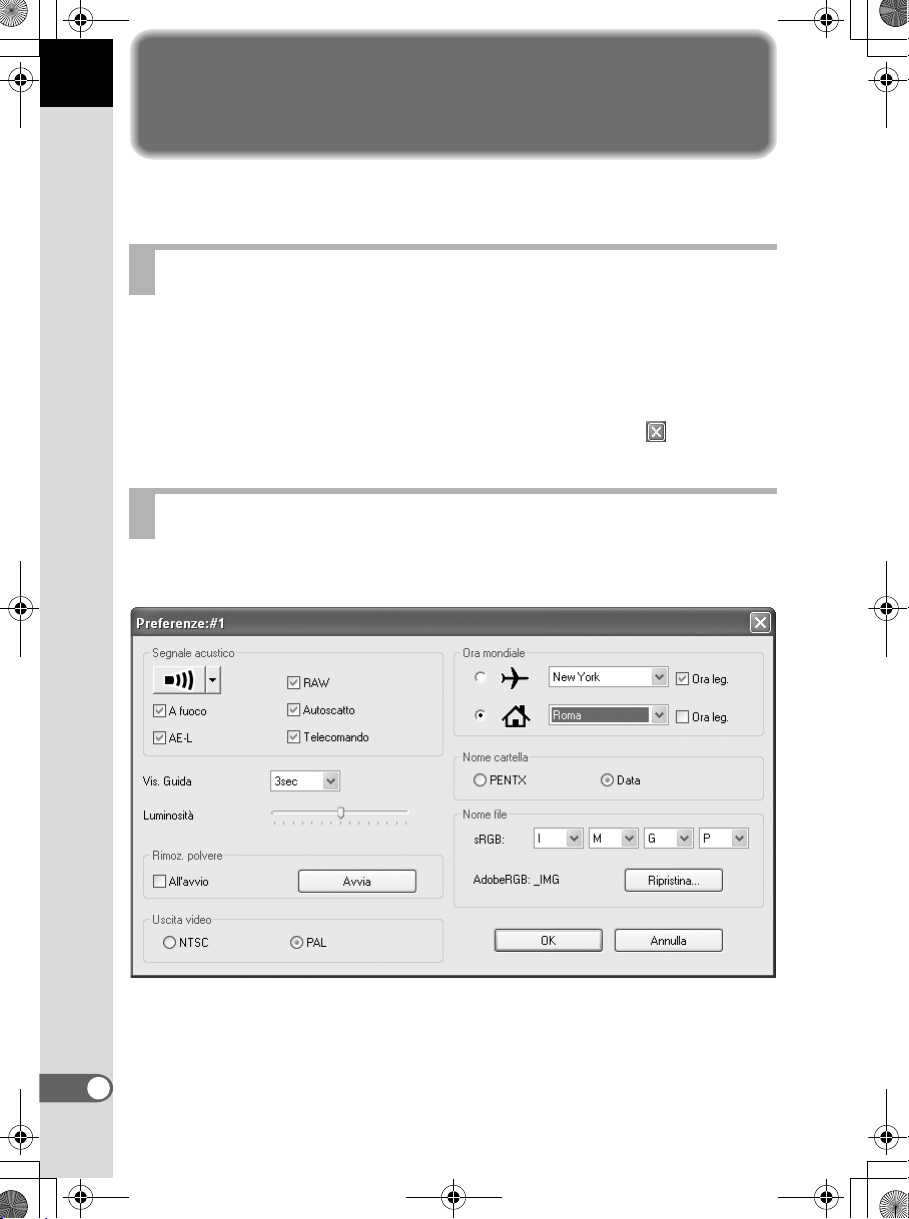
e_kb442_ra.book Page 40 Wednesday, February 6, 2008 8:47 AM
40
Finestra di dialogo [Preferenze]/
[Regolaz. data]
Questa sezione spiega le impostazioni delle finestre di dialogo [Preferenze]
e [Regolaz. data].
Finestra di dialogo [Preferenze]
Questa finestra consente di cambiare le impostazioni Segnale acustico, Ora
mondiale, Vis. Guida, Luminosità, Uscita video, Nome cartella, Rimoz. polvere
e Nome file disponibili nel menu [Preferenze] della fotocamera.
Cliccate su [OK] per applicare le impostazioni alla fotocamera.
Per annullare l’operazione, cliccate su [Annulla] o cliccate su nell’angolo
superiore destro della finestra di dialogo.
Visualizzazione della finestra di dialogo [Preferenze]
Per visualizzare la finestra di dialogo [Preferenze], selezionate [Preferenze]
nel menu [Fotocamera].
Page 43

e_kb442_ra.book Page 41 Wednesday, February 6, 2008 8:47 AM
Impostazioni per Preferenze
La finestra di dialogo [Preferenze] visualizza le impostazioni correnti della
fotocamera. Cliccate su [OK] per applicare le variazioni alla fotocamera.
Segnale acustico Imposta se attivare o disattivare i suoni operativi.
Per personalizzare l’impostazione, apponete un segno
di spunta sul suono da attivare.
Ora mondiale Selezionate il pulsante di opzione per la posizione di ora
mondiale desiderata (X (Destinazione) o W (Partenza)).
Per impostare l’ora legale, apponete il segno di spunta su [DST].
Vis. Guida Selezionate la durata di visualizzazione della guida dall’elenco
a discesa.
Luminosità Regola la luminosità del monitor LCD della fotocamera.
Uscita video Selezionate il pulsante di opzione per il formato di uscita
video da attivare.
Sulla u, l’impostazione appropriata viene selezionata
automaticamente in base all’impostazione [Ora mondiale].
Nome cartella Imposta il metodo di assegnazione dei nomi delle cartelle
nella fotocamera.
Selezionate il pulsante di opzione per la denominazione
desiderata.
Rimoz. polvere Cliccate su [Avvia] per avviare immediatamente la funzione
Dust Removal.
Apponete il segno di spunta su [All’avvio] per attivare
Dust Removal ad ogni accensione della fotocamera.
Nome file Specificate i primi quattro caratteri del nome file per
un’immagine ripresa in modalità sRGB (disponibile solo
quando è collegata la u). Selezionate ciascun
carattere dall’elenco a discesa.
41
Per maggiori informazioni, consultate il Manuale Istruzioni della fotocamera.
Page 44

e_kb442_ra.book Page 42 Wednesday, February 6, 2008 8:47 AM
42
Finestra di dialogo [Regolaz. data]
Imposta la data sulla fotocamera.
Per visualizzare la finestra di dialogo [Regolaz. data], selezionate [Regolaz. data]
nel menu [Fotocamera].
Impostate il formato della data, la data e l’ora, quindi cliccate su [OK] per
applicare le impostazioni alla fotocamera.
Per annullare l’operazione, cliccate su [Annulla] o cliccate su nell’angolo
superiore destro della finestra di dialogo.
Per maggiori informazioni, consultate il Manuale Istruzioni della fotocamera.
Page 45
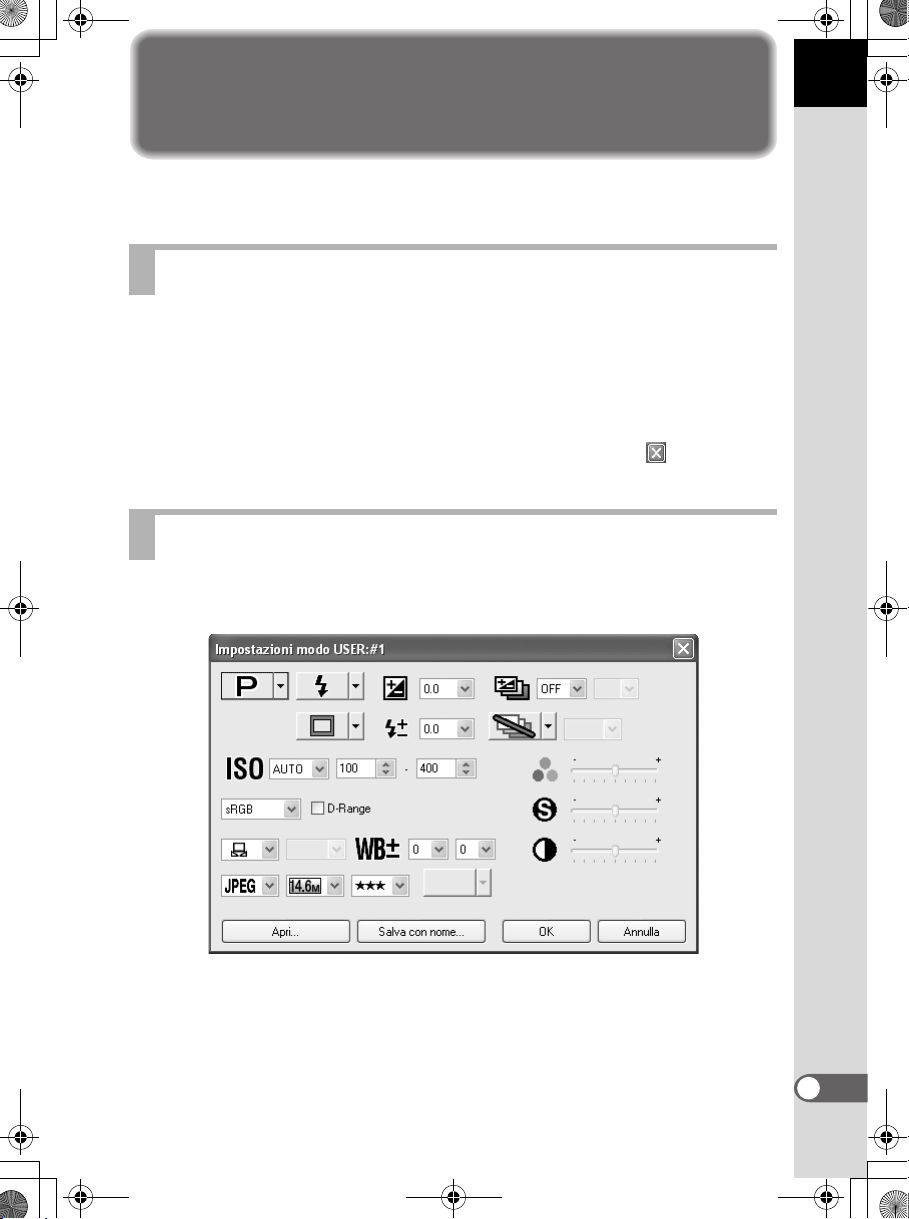
e_kb442_ra.book Page 43 Wednesday, February 6, 2008 8:47 AM
Finestra di dialogo [Impostazioni
modo USER]
Questa sezione spiega le impostazioni della finestra di dialogo [Impostazioni
modo USER].
Finestra di dialogo [Impostazioni modo USER]
Questa finestra di dialogo consente di cambiare secondo necessità le impostazioni
del modo USER sulla fotocamera.
È anche possibile salvare le impostazioni sul computer e caricarle da un file
salvato.
Cliccate su [OK] per applicare le impostazioni alla fotocamera.
Per annullare l’operazione, cliccate su [Annulla] o cliccate su nell’angolo
superiore destro della finestra di dialogo.
Finestra di dialogo [Impostazioni modo USER]
Per visualizzare la finestra di dialogo [Impostazioni modo USER], selezionate
[Impostazioni modo USER] nel menu [Fotocamera].
43
Page 46
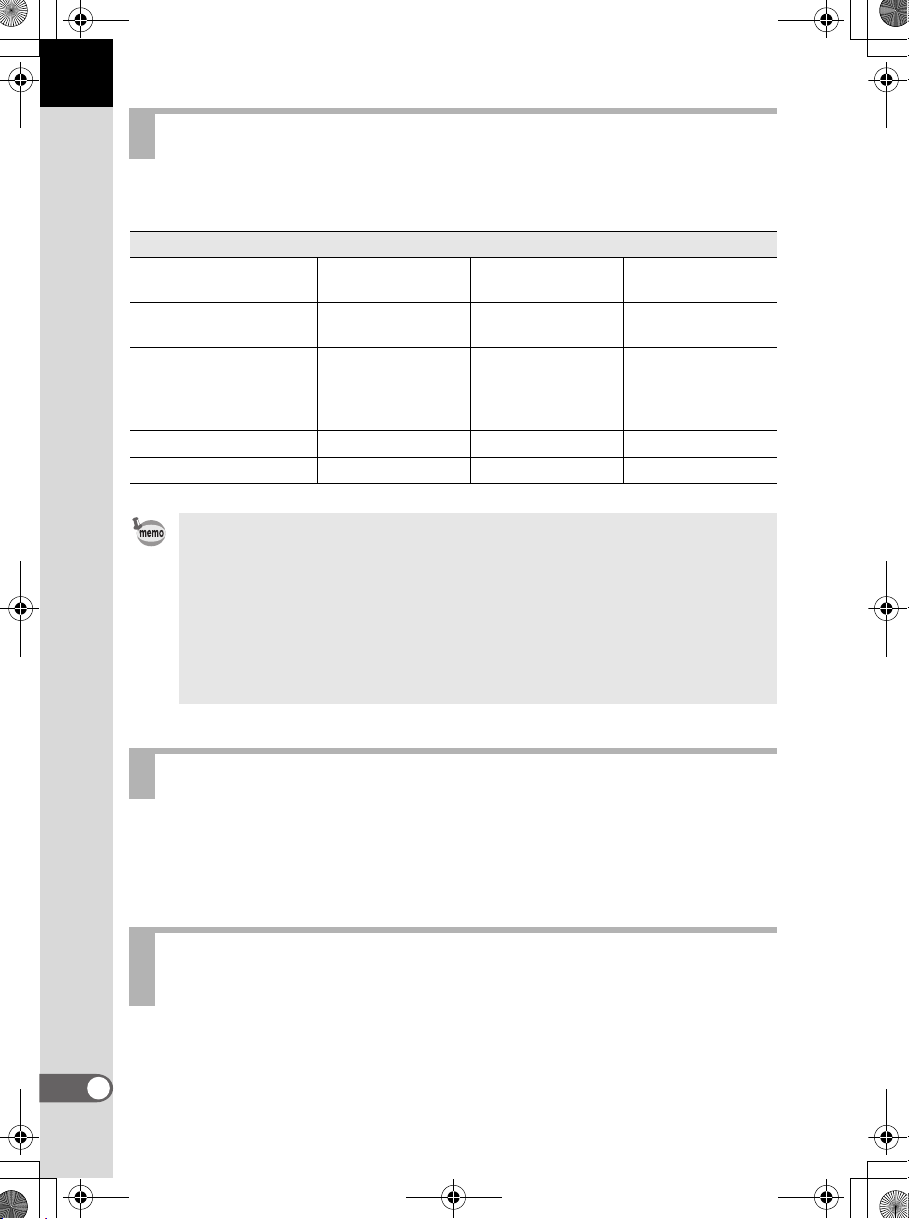
e_kb442_ra.book Page 44 Wednesday, February 6, 2008 8:47 AM
44
Impostazioni del modo USER
Nella finestra di dialogo [Impostazioni modo USER] si possono cambiare
le seguenti voci.
Impostazioni modo USER
Modo di esposizione Modalità flash Compensazione EVBracketing
Modalità scatto Compensazione
Campo di regolazione
automatica della
sensibilità e gamma
dinamica estesa
Formato file Pixel registrati Qualità JPEG Tonalità
Saturazione Nitidezza Contrasto
• Per maggiori informazioni, consultate il Manuale Istruzioni della fotocamera.
• Quando la ghiera dei modi della fotocamera è impostata su
apportati nella finestra di dialogo [Impostazioni modo USER] sono applicati anche
alla finestra di dialogo [Condizioni di ripresa].
•
Quando è collegata la
e [Tinta] del bracketing esteso possono essere impostate su quattro livelli.
• [D-Range] (gamma dinamica estesa) e [Spazio colore] sono disattivati quando
è collegata la q.
• [Tonalità], [Saturazione], [Nitidezza] e [Contrasto] sono disattivati quando è collegata
la u.
flash
Spazio colore Bilanciamento
u
, le impostazioni [Saturazione], [Contrasto], [Nitidezza],
Bracketing esteso Sensibilità ISO
del bianco
esposizione
Correzione
del bilanciamento
del bianco
A, i cambiamenti
Salvataggio delle impostazioni sul computer
Cliccate su [Salva con nome] per visualizzare la finestra di dialogo [Salva con
nome].
Questa finestra di dialogo può essere usata per salvare sul computer
le impostazioni correnti nella finestra di dialogo [Impostazioni modo USER].
Caricamento di un file con le impostazioni
del modo USER
Cliccate su [Apri.] per visualizzare la finestra di dialogo [Apri]. Selezionate un
file di impostazioni del modo USER salvato sul computer e cliccate su [Apri]
per applicare alla finestra di dialogo [Impostazioni modo USER] le impostazioni
salvate.
Page 47

e_kb442_ra.book Page 45 Wednesday, February 6, 2008 8:47 AM
Finestra di dialogo [Impos. Person.]
Questa sezione spiega le impostazioni della finestra di dialogo [Impos. Person.].
Finestra di dialogo [Impos. Person.]
Questa finestra di dialogo consente di verificare le impostazioni del menu
[Impos. Person.] della fotocamera e cambiarle secondo necessità.
È anche possibile salvare le impostazioni sul computer e caricare le impostazioni
da un file salvato.
Visualizzazione della finestra di dialogo
[Impos. Person.]
Per visualizzare la finestra di dialogo [Impos. Person.], selezionate
[Impos. Person.] nel menu [Fotocamera].
45
Page 48

e_kb442_ra.book Page 46 Wednesday, February 6, 2008 8:47 AM
46
Impostazioni personalizzate
La finestra di dialogo [Impos. Person.] visualizza le impostazioni correnti della
fotocamera. Cliccate su [OK] per applicare le nuove impostazioni alla fotocamera.
Le impostazioni della finestra di dialogo [Impos. Person.] sono suddivise
in cinque schede etichettate [Pagina 1], [Pagina 2], [Pagina 3], [Pagina 4]
e [Pagina 5].
Pagina 1 Riga programma, Incrementi di esposizione, Incrementi di sensibilità,
Pagina 2 Ordine auto bracket., Compens. autom. EV, Bil. bianco con flash, Regol.
Pagina 3 NR con tempi lenti, Riduzione rumore alti ISO**, Spazio colore, Passi
Pagina 4 Ghiere in p e M**, Pulsante verde in L e a, Pulsante RAW+JPEG*,
Pagina 5 Inizio zoom (Riprod)*, Autorotaz. Immagine, Salva dati rotazione,
Avvertimento ISO*, Espande sensibilità**, Tempo lett. esposim.,
AE-L con AF bloccato, Collega AF e AE, Scatto e bracketing**
fine con AWB*, WB Light Source Fine-Tune**, Funzione pulsante AF,
AF premendo a metà, Sovrapponi area AF, AF telecontrollato
temper. colore, Ghiere in program, Ghiere in modo K, Ghiere in modo
b, Ghiere in modo c, Ghiere in L e a**
Illuminazione pannello LCD, Scatto in carica, Flash in modo wireless,
Metodo di anteprima, Imm. registrabile N.*, Visualizza sensibilità**
Catch-in focus**, Uso ghiera apertura
• Le voci con singole asterisco (*) sono disattivate quando è collegata la u.
Le voci con un doppio asterisco (**) sono disponibili solo quando è collegata
la u.
• Per maggiori informazioni, consultate il Manuale Istruzioni della fotocamera.
• Le opzioni disponibili per ciascuna voce possono cambiare in base al modello
di fotocamera PENTAX collegato.
Page 49

e_kb442_ra.book Page 47 Wednesday, February 6, 2008 8:47 AM
Cambiare le impostazioni personalizzate
47
Per cambiare un’impostazione, selezionatela dal menu a tendina in corrispondenza
della voce che interessa.
Se l’impostazione nel menu a tendina è in grigio e non può essere modificata,
inserite il segno di spunta nella casella [Impost.] per abilitare le impostazioni
personalizzate.
Cliccate su [OK] per applicare le impostazioni alla fotocamera.
Per annullare l’operazione, cliccate su [Annulla] o cliccate su nel lato
superiore destro della finestra.
Salvataggio delle impostazioni personalizzate
sul computer
Cliccate su [Salva con nome] per visualizzare la finestra di dialogo [Salva con
nome].
Questa finestra di dialogo consente di salvare sul computer le impostazioni
correnti per la finestra di dialogo [Impos. Person.].
Caricare un file con le impostazioni personalizzate
Cliccate su [Apri] per visualizzare la finestra di dialogo [Apri].
Selezionate un file di impostazioni personalizzate salvato sul computer e cliccate
su [Apri] per applicare alla finestra di dialogo [Impos. Person.] le impostazioni
salvate.
Ripristino delle impostazioni personalizzate
Per riportare le impostazioni personalizzate ai valori predefiniti, cliccate su
[Ripristina].
Tutte le impostazioni del menu [A Impos. Person.] della fotocamera vengono
riportate ai valori predefiniti.
Page 50

e_kb442_ra.book Page 48 Wednesday, February 6, 2008 8:47 AM
48
Finestra di dialogo [Misurazione manuale
del bilanciamento del bianco]
Questa sezione spiega le impostazioni della finestra di dialogo [Misurazione
manuale del bilanciamento del bianco].
Finestra di dialogo [Misurazione manuale
del bilanciamento del bianco]
La misurazione manuale del bilanciamento del bianco imposta il colore
standard misurando il bianco in una determinata posizione per adattarsi
alle condizioni di illuminazione in ripresa.
È possibile usare la finestra di dialogo [Misurazione manuale del bilanciamento
del bianco] per effettuare da computer il bilanciamento del bianco manuale.
Per chiudere la finestra di dialogo [Misurazione manuale del bilanciamento del
bianco], cliccate su [Chiudi] o cliccate su nell’angolo superiore destro della
finestra di dialogo.
Visualizzazione della finestra di dialogo
[Misurazione manuale del bilanciamento del bianco]
Per visualizzare la finestra di dialogo [Misurazione manuale del bilanciamento
del bianco], selezionate [Misurazione manuale del bilanciamento del bianco]
nel menu [Fotocamera].
Page 51

e_kb442_ra.book Page 49 Wednesday, February 6, 2008 8:47 AM
Scatto
Inquadrate nel mirino un foglio di carta bianca o un’area bianca illuminata dalla
sorgente di luce rispetto alla quale si desidera effettuare il bilanciamento del
bianco.
Cliccate su [Scatto] per visualizzare l’immagine nel mirino all’interno della
finestra di dialogo [Misurazione manuale del bilanciamento del bianco].
49
[Cambio area]
Cliccate su [Cambio area] per impostare l’area di misurazione sulla misurazione
intera o su quella spot.
Selezionando la misurazione spot, specificate l’area desiderata trascinandola
col mouse o specificandola coi tasti cursore.
Page 52

e_kb442_ra.book Page 50 Wednesday, February 6, 2008 8:47 AM
50
[Misurazione]
Una volta determinata l’area di misurazione, cliccate su [Misurazione] per
misurare il bilanciamento del bianco.
Se viene visualizzato il messaggio [Misurazione manuale del bilanciamento
del bianco riuscita.], l’impostazione del bilanciamento del bianco viene applicata
alla fotocamera.
Se la misurazione manuale del bilanciamento del bianco non ha successo,
viene visualizzato il messaggio [Impossibile eseguire la misurazione manuale
del bilanciamento del bianco.]. Cambiate l’area di misurazione o il soggetto
e ripetete la misurazione.
Page 53

e_kb442_ra.book Page 51 Wednesday, February 6, 2008 8:47 AM
Finestra di dialogo [Opzioni]
Questa sezione spiega le impostazioni della finestra di dialogo [Opzioni].
Finestra di dialogo [Opzioni]
La finestra di dialogo [Opzioni] consente di impostare le impostazioni per
il salvataggio dei file immagine nel modo di salvataggio automatico e per
il funzionamento del pulsante di scatto a distanza nella finestra principale.
Visualizzazione della finestra di dialogo [Opzioni]
Per visualizzare la finestra di dialogo [Opzioni], selezionate [Opzioni] nel menu
[Strumenti].
51
Page 54

e_kb442_ra.book Page 52 Wednesday, February 6, 2008 8:47 AM
52
Impostazione salvataggio automatico
Definisce le impostazioni per la destinazione dei file immagine e le convenzioni
per la denominazione nel modo di salvataggio automatico.
Impostazione della destinazione
Cliccate su [Sfoglia] per visualizzare la struttura ad albero del computer, quindi
selezionate la cartella di destinazione. È anche possibile creare una nuova cartella.
Impostazione delle convenzioni per la denominazione dei file
Nel modo di salvataggio automatico, le immagini acquisite vengono salvate
con una numerazione sequenziale basata sulle seguenti impostazioni.
Nome file base Imposta la stringa di caratteri usata come base per
Numero di cifre Imposta il numero di cifre nel nome del file.
Aggiungi numero
fotocamera al nome file
Utilizza sottocartella/e Inserite il segno di spunta a questa voce per salvare
la denominazione dei file.
Inserite una stringa di caratteri.
Inserite il segno di spunta a questa voce per aggiungere
due cifre corrispondenti al numero della fotocamera
all’inizio del nome file.
le immagini per fotocamera, creando sottocartelle
etichettate col numero della fotocamera nella cartella
di destinazione.
Il risultato dell’impostazione corrente è visualizzato in [Esempio:].
Page 55

e_kb442_ra.book Page 53 Wednesday, February 6, 2008 8:47 AM
Il formato del nome file è illustrato di seguito.
01_ABCD0001.JPG
01_ ABCD 0001 .JPG
Numero
fotocamera
Nome file base Numero sequenziale Estensione
Funzione pulsante di scatto a distanza
Imposta il funzionamento del pulsante di scatto a distanza nella finestra
principale (e [Scatto] nel menu [Fotocamera]). (p.16)
Scatto a distanza con AF Inserite il segno di spunta a questa voce per utilizzare
Blocco in posizione di
scatto durate ripresa in
posa B/scatti continui
l’autofocus in ripresa quando si clicca sul pulsante
di scatto a distanza (o selezionate [Scatto] nel menu
[Fotocamera]).
Inserite il segno di spunta a questa voce per iniziare
la ripresa cliccando una prima volta sul pulsante di scatto
a distanza (o selezionate [Scatto] nel menu [Fotocamera]).
Cliccate di nuovo (o selezionate [Scatto]) per interrompere
la ripresa.
Durate la ripresa in posa B/scatti continui, con un solo
click del mouse è possibile fotografare come se si tenesse
continuamente premuto a fondo il pulsante di scatto della
fotocamera.
53
Page 56

e_kb442_ra.book Page 54 Wednesday, February 6, 2008 8:47 AM
54
Visualizzazione di messaggi
Questa sezione spiega i messaggi che vengono visualizzati durante l’utilizzo
di PENTAX REMOTE Assistant.
Messaggio visualizzato Descrizione
Numero di fotocamera
gia presente. Verrà
impostato un numero
provvisorio e la finestra
di dialogo del numero
di fotocamera verrà
visualizzata.
Impossibile mettere
a fuoco. L’immagine non
è stata acquisita.
Il flash integrato non
è completamente carico.
Impossibile scattare.
Impossibile scattare. Viene visualizzato quando l’otturatore non può scattare
La fotocamera #XX è
stata disconnessa.
La memoria del buffer
della fotocamera verrà
cancellata. Continuare?
L’immagine del buffer
della fotocamera
specificata verrà
cancellata. Continuare?
Misurazione manuale del
bilanciamento del bianco
riuscita.
Viene visualizzato quando viene collegata al computer
una fotocamera con un numero già attribuito ad
un’altra.
Cliccate su [OK] per visualizzare la finestra di dialogo
[Imposta numero fotocamera] e cambiare il numero
attribuito.
Viene visualizzato quando il modo autofocus della
fotocamera è impostato su AF.S ma è impossibile
mettere a fuoco e pertanto l’otturatore non può scattare.
Selezionate [Esecuzione AF] per attivare la messa
a fuoco sul soggetto oppure mettete a fuoco a mano,
quindi azionate di nuovo il pulsante di scatto a distanza.
Viene visualizzato durante la ripresa continua o intervallata
quando non è possibile scattare a causa del flash in fase
di ricarica.
Impostate [Scatto in carica] su [On] nella finestra
[Impos. Person.], oppure prevedete un tempo
adeguato alla ricarica del flash.
per ragioni diverse dall’impossibilità di mettere a fuoco
o dal flash che non ha ancora terminato la ricarica.
Controllate le impostazioni della fotocamera e di
PENTAX REMOTE Assistant.
Viene visualizzato quando si interrompe il collegamento
con una fotocamera.
Controllate il cavo USB e l’alimentazione della fotocamera.
Viene visualizzato in modo selezione Buffer quando si
cerca di selezionare una diversa modalità di salvataggio
con immagini ancora presenti nella memoria buffer
della fotocamera.
Cliccate su [OK] per svuotare la memoria buffer della
fotocamera eliminando le immagini.
Viene visualizzato in modo selezione Buffer quando
si cerca di eliminare le immagini selezionate.
Cliccate su [OK] per svuotare la memoria buffer della
fotocamera eliminando le immagini.
Viene visualizzato quando la misurazione manuale
del bilanciamento del bianco ha avuto successo.
Page 57

e_kb442_ra.book Page 55 Wednesday, February 6, 2008 8:47 AM
Messaggio visualizzato Descrizione
Impossibile eseguire la
misurazione manuale del
bilanciamento del bianco.
La fotocamera #XX
verrà disconnessa.
Continuare?
Viene visualizzato quando la misurazione manuale
del bilanciamento del bianco non ha avuto successo.
Cliccate su [OK] e ripetete la misurazione manuale
del bilanciamento del bianco.
Viene visualizzato quando è stato selezionato
[Disconnetti] o si cerca di chiudere la finestra principale.
Per scollegare la fotocamera, cliccate su [OK].
55
Page 58

e_kb442_ra.book Page 56 Wednesday, February 6, 2008 8:47 AM
MEMO
Page 59

e_kb442_ra.book Page 57 Wednesday, February 6, 2008 8:47 AM
MEMO
Page 60
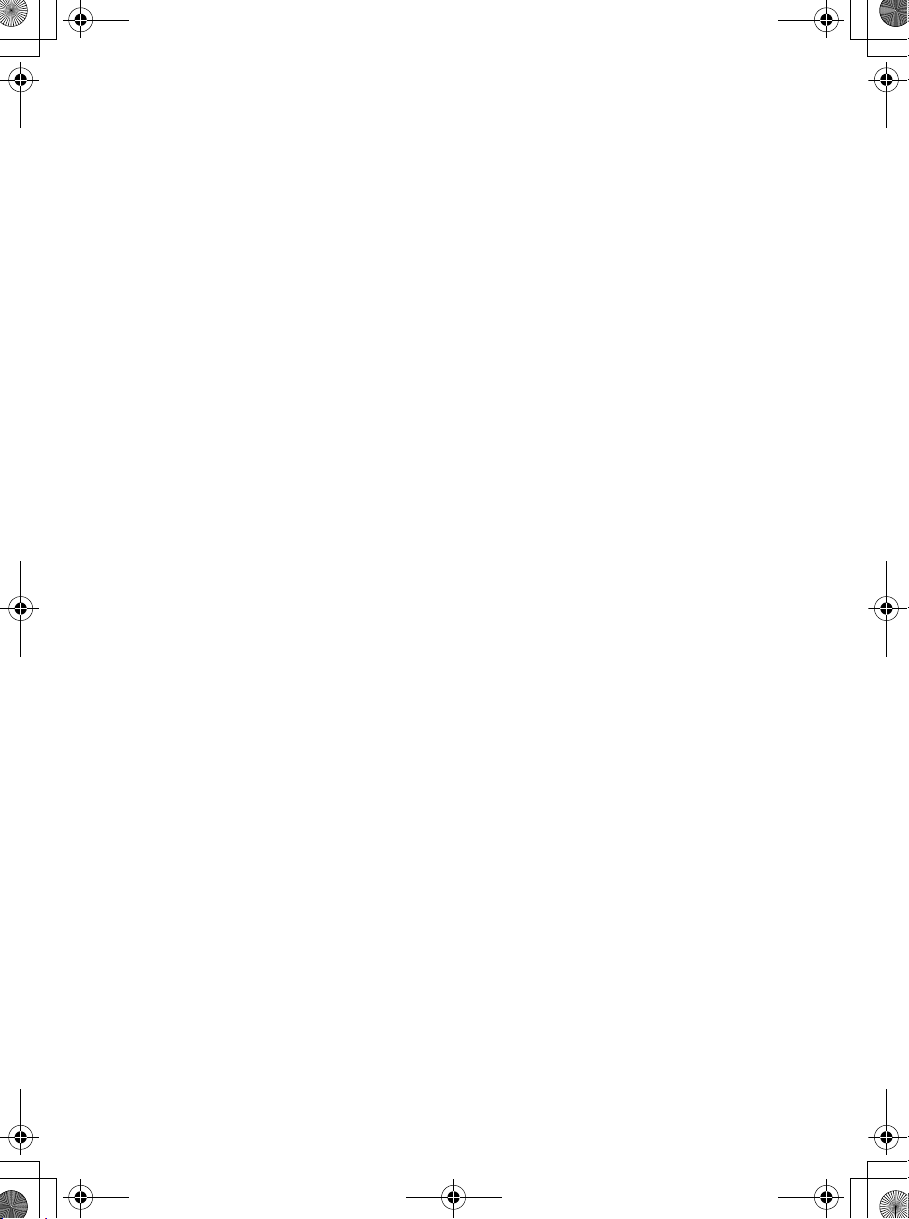
e_kb442_ra.book Page 58 Wednesday, February 6, 2008 8:47 AM
PENTAX Corporation 2-36-9, Maeno-cho, Itabashi-ku, Tokyo 174-8639, JAPAN
(http://www.pentax.co.jp/english)
PENTAX Europe GmbH
(European Headquarters)
Julius-Vosseler-Strasse, 104, 22527 Hamburg, GERMANY
(HQ - http://www.pentaxeurope.com)
(Germany - http://www.pentax.de)
Hotline: 0180 5 736829 / 0180 5 PENTAX
Austria Hotline: 0820 820 255 (http://www.pentax.at)
PENTAX U.K. Limited PENTAX House,
Heron Drive, Langley, Slough, Berks SL3 8PN, U.K.
(http://www.pentax.co.uk) Hotline: 0870 736 8299
PENTAX France S.A.S.
112 Quai de Bezons - BP 204, 95106 Argenteuil Cedex, FRANCE
(http://www.pentax.fr)
Hotline: 0826 103 163 (0,15€ la minute) Fax: 01 30 25 75 76
Email: http://www.pentax.fr/_fr/photo/contact.php?photo&contact
PENTAX Italia S.r.l. Via Dione Cassio, 15 20138 Milano, ITALY
(http://www.pentaxitalia.it) Email : info@pentaxitalia.it
PENTAX (Schweiz) AG Widenholzstrasse 1, 8304 Wallisellen,
Postfach 367, 8305 Dietlikon, SWITZERLAND
(http://www.pentax.ch)
PENTAX Scandinavia AB P.O. Box 650, 75127 Uppsala, SWEDEN
(http://www.pentax.se)
PENTAX Imaging Company
A Division of PENTAX
of America, Inc.
(Headquarters)
600 12th Street, Suite 300 Golden, Colorado 80401, U.S.A.
(PENTAX Service Department)
12000 Zuni Street, Suite 100B
Westminster, Colorado 80234, U.S.A.
(http://www.pentaximaging.com)
PENTAX Canada Inc. 1770 Argentia Road Mississauga, Ontario L5N 3S7, CANADA
(http://www.pentax.ca)
PENTAX Trading
(SHANGHAI) Limited
23D, Jun Yao International Plaza, 789 Zhaojiabang Road,
Xu Hui District, Shanghai, 200032 China
(http://www.pentax.com.cn)
Il fabbricante si riserva il diritto di cambiare la fornitura degli accessori corredo,
le specifiche tecniche, e l'aspetto del prodotto, senza obbligo di preavviso.
AP016176/ITA Copyright © PENTAX Corporation 2008
FOM 01.02.2008 Printed in Europe
